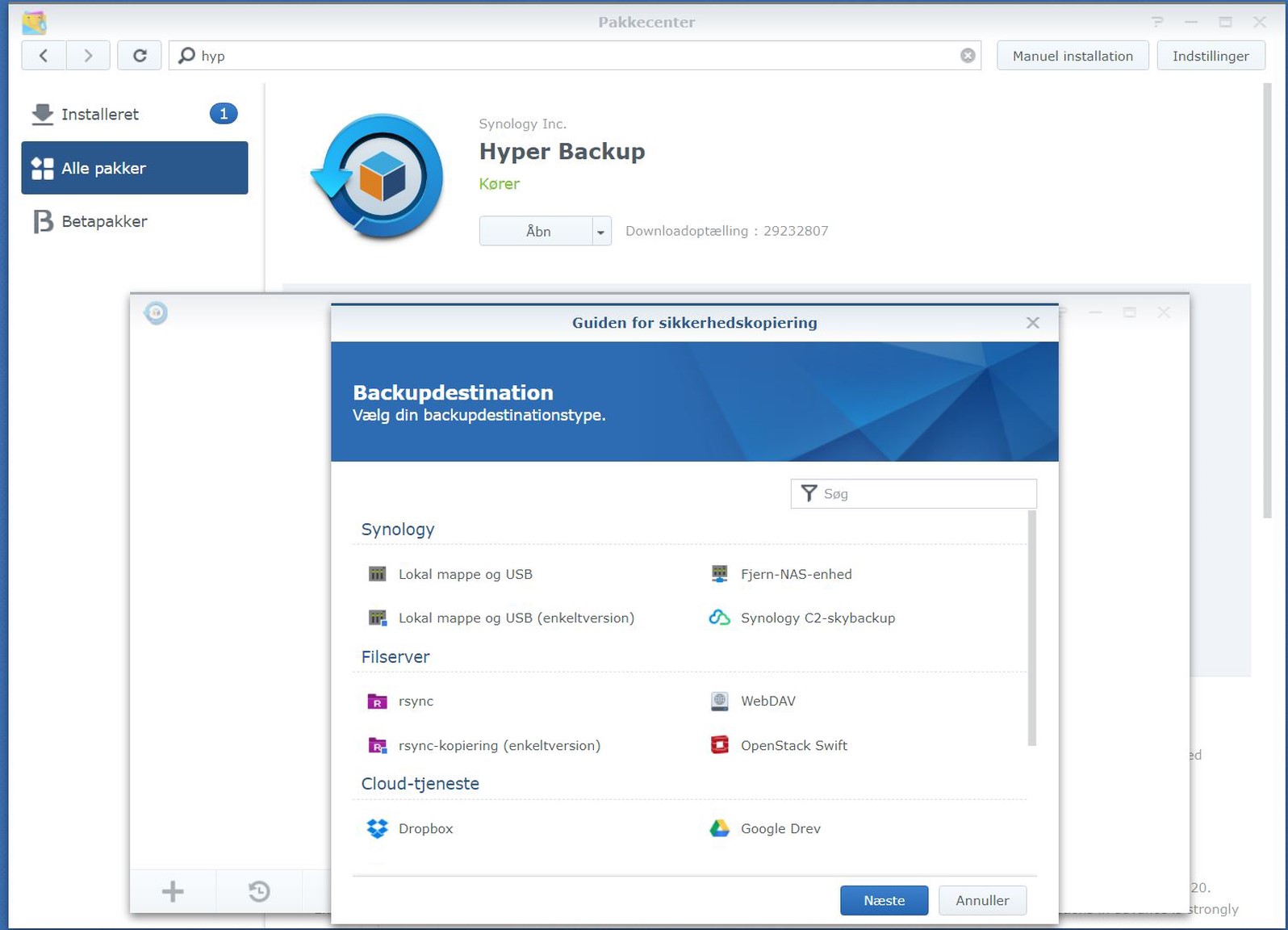Side
« forrige 1 2 3 4 5 næste »
Gå til:
Synology Nas 1821+
Af Heini Nielsen | 24-01-2021 | 10418 visninger | 0 kommentarer
Test
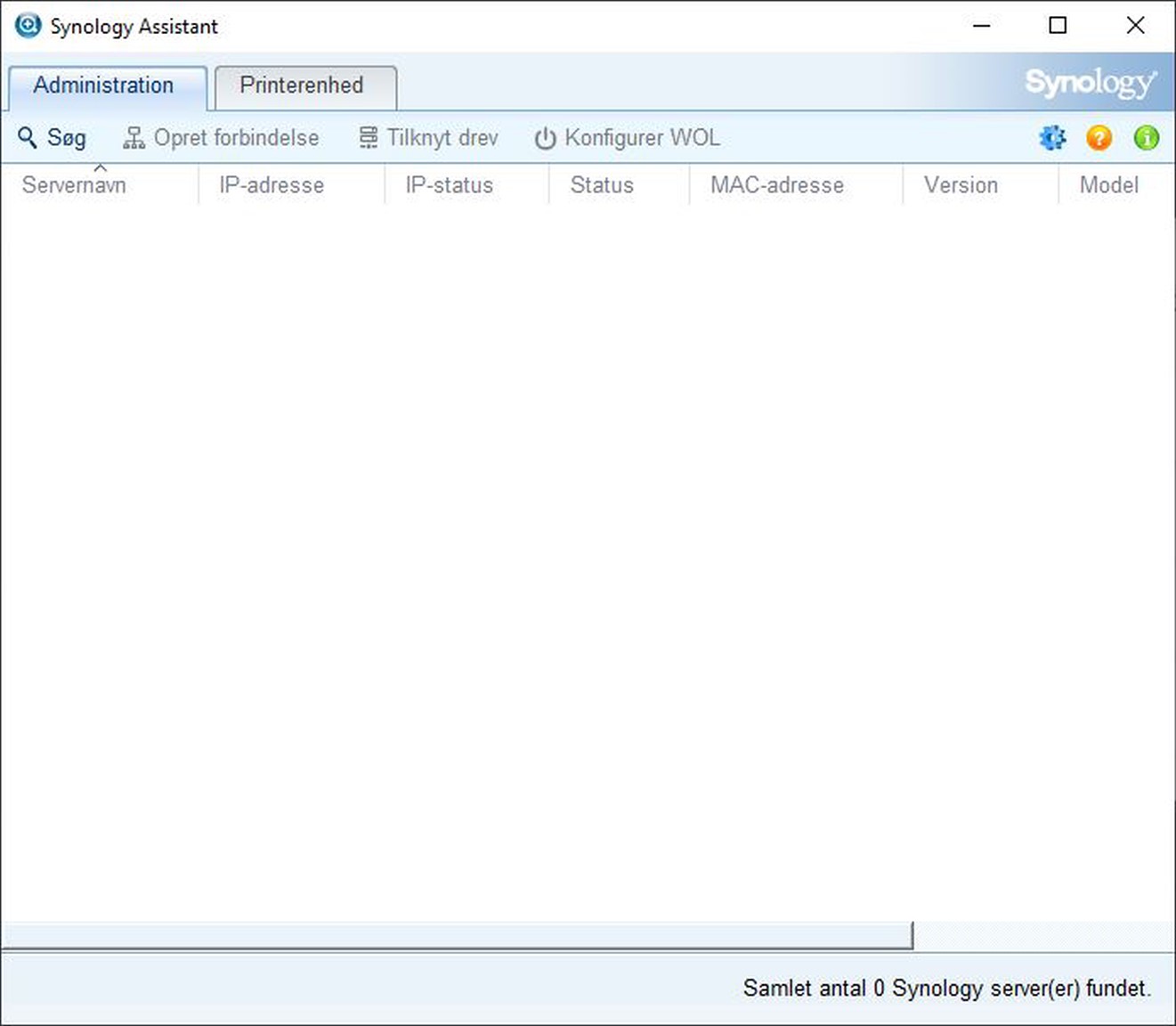
For at komme ordenligt i gang, skal du starte med at læse slutbrugerlicensaftalen, hvilke jeg selvfølgelig ikke gjorde. Rul ned til bunden og klik ”OK”, for at komme i gang!
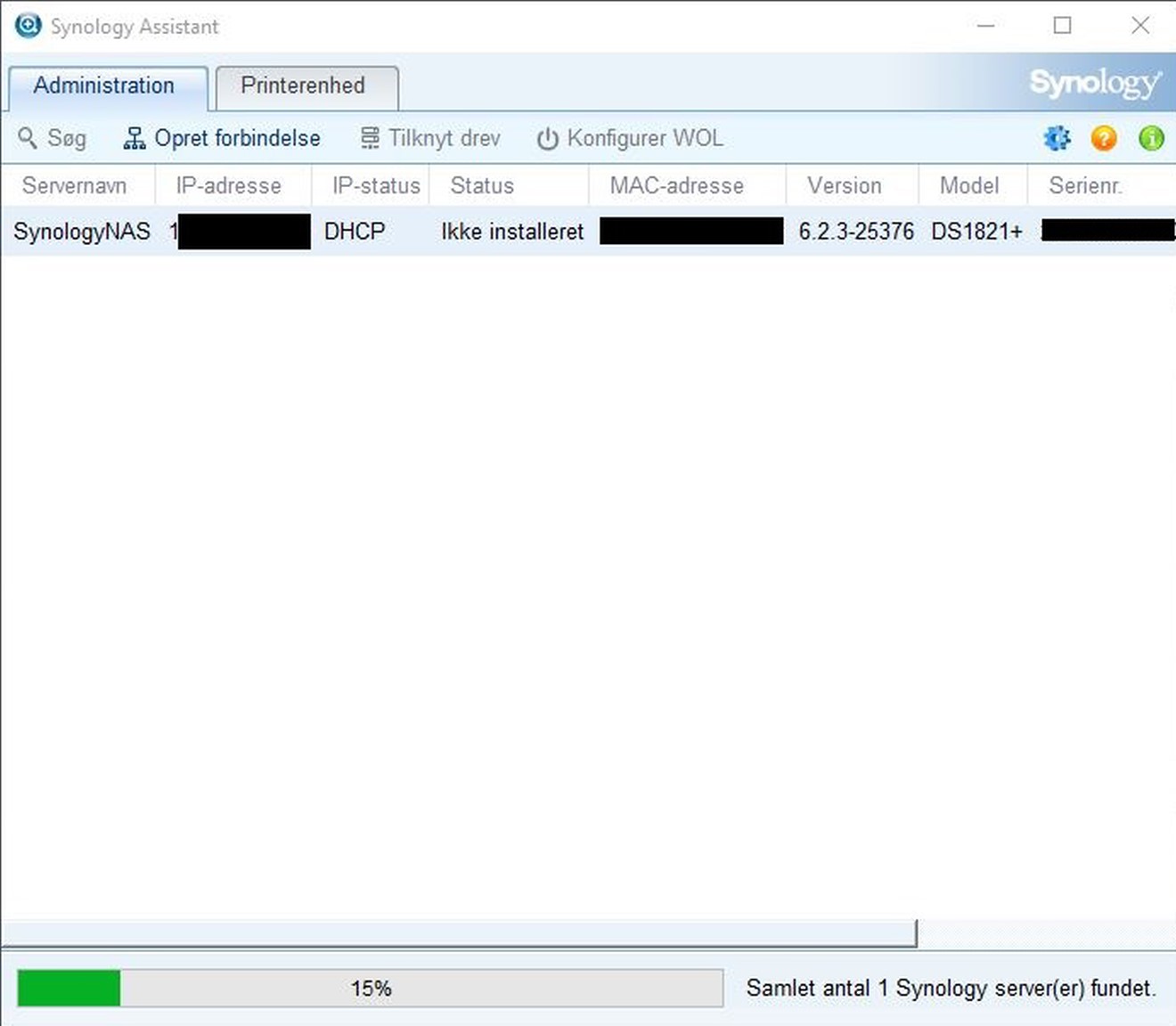
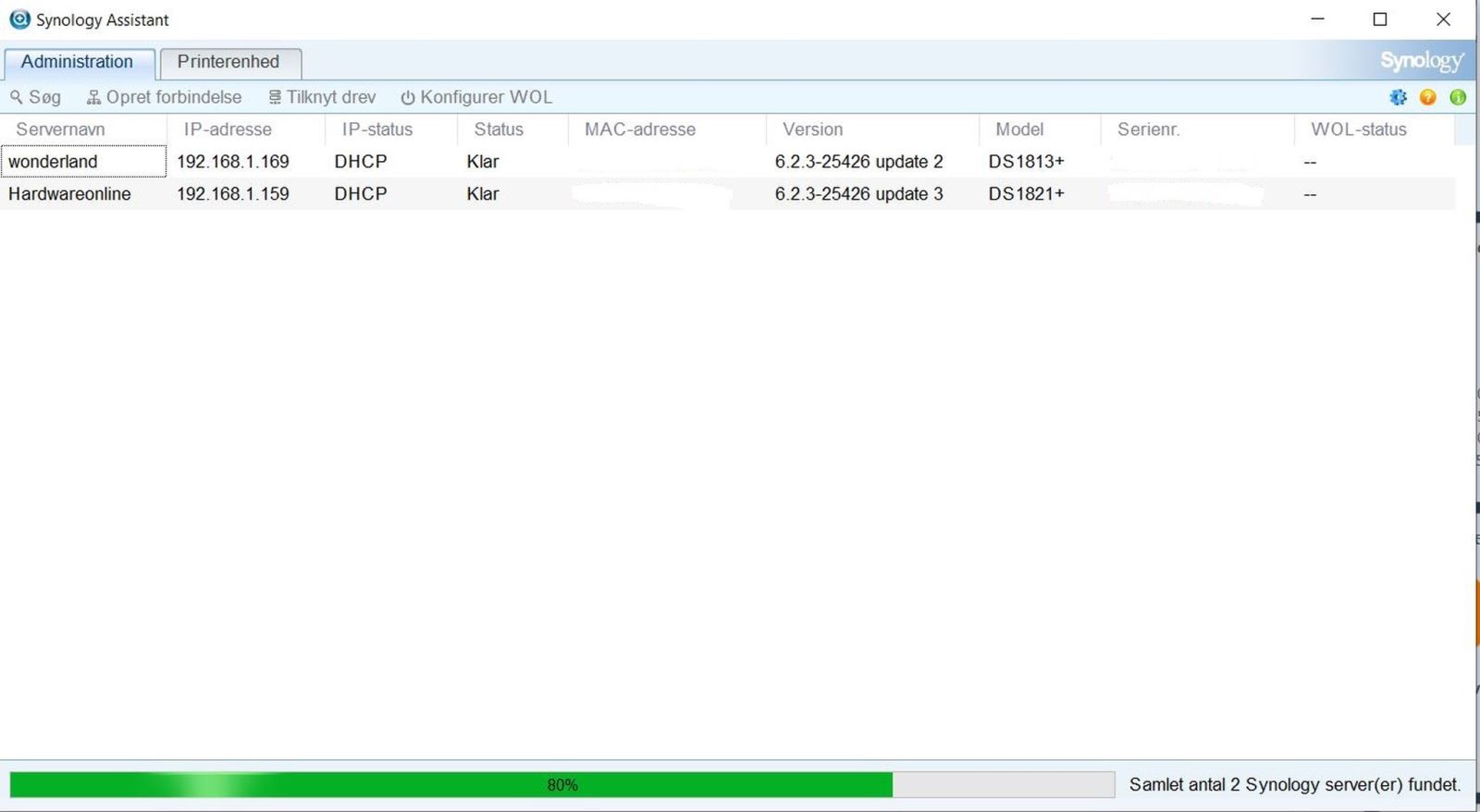
Herefter bliver du hurtigt navigeret over til deres web-assistent for, at afslutte konfigurationen. Der vil blive installeret DSM (DiskStationManager), som er Synology’s styresystem på din NAS. Derefter går installeringsprocessen i gang, og du skal oprette administrationsbrugeren. Alt var nemt og hurtigt overstået, hvorfor der ikke blev oplevet megen forvirring under denne opstart. Små femten minutter så var jeg inde i styresystemet.
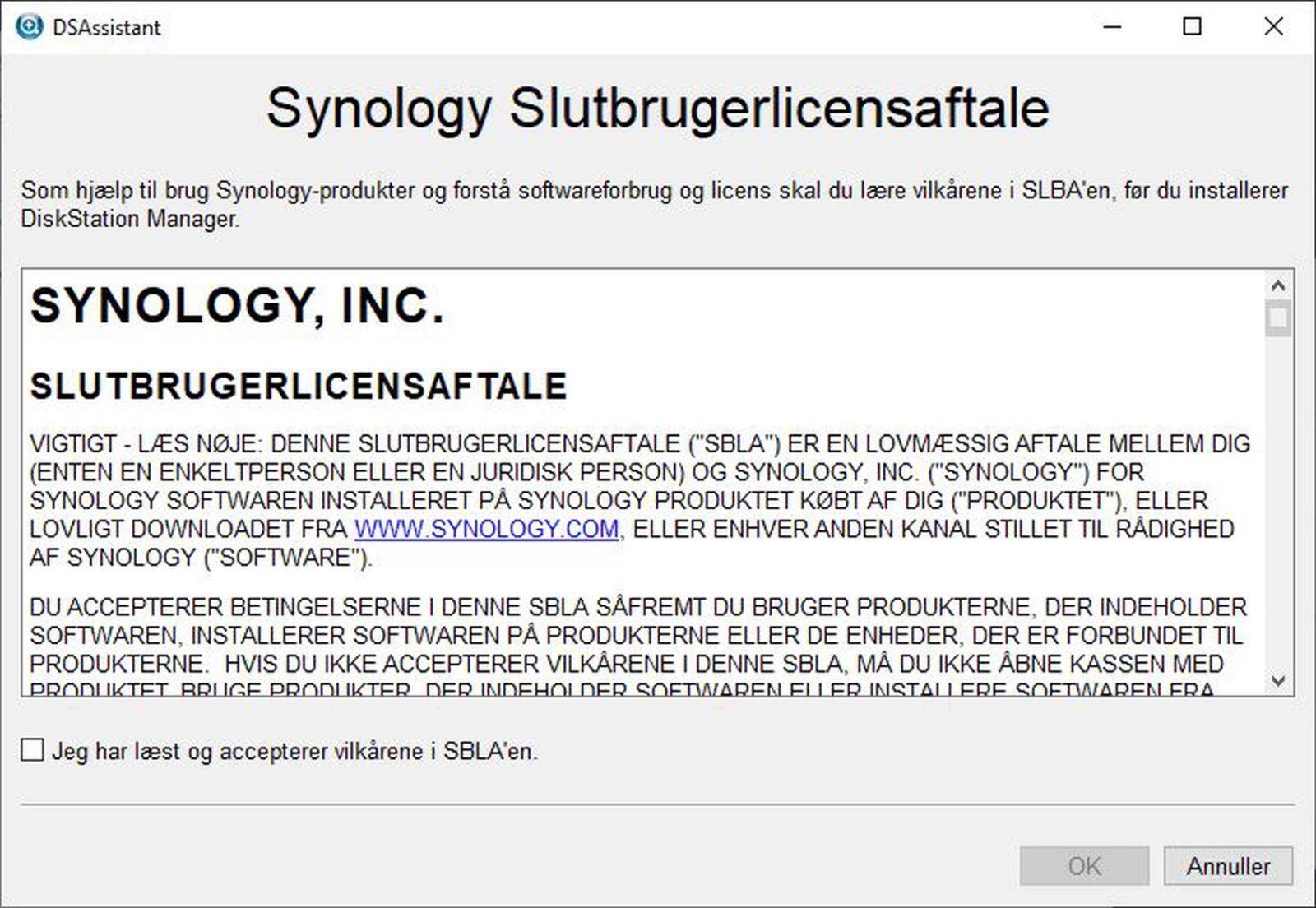
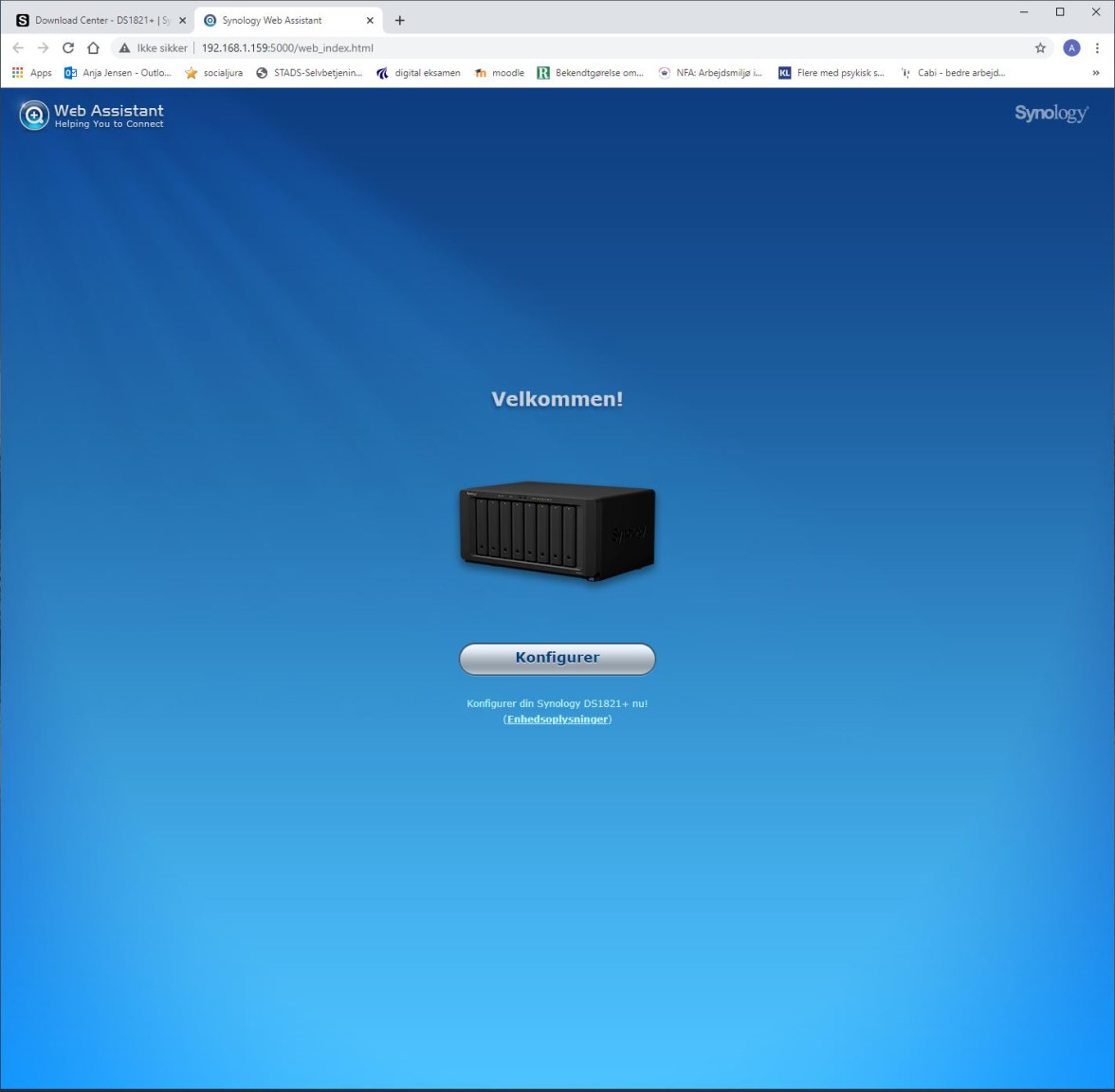
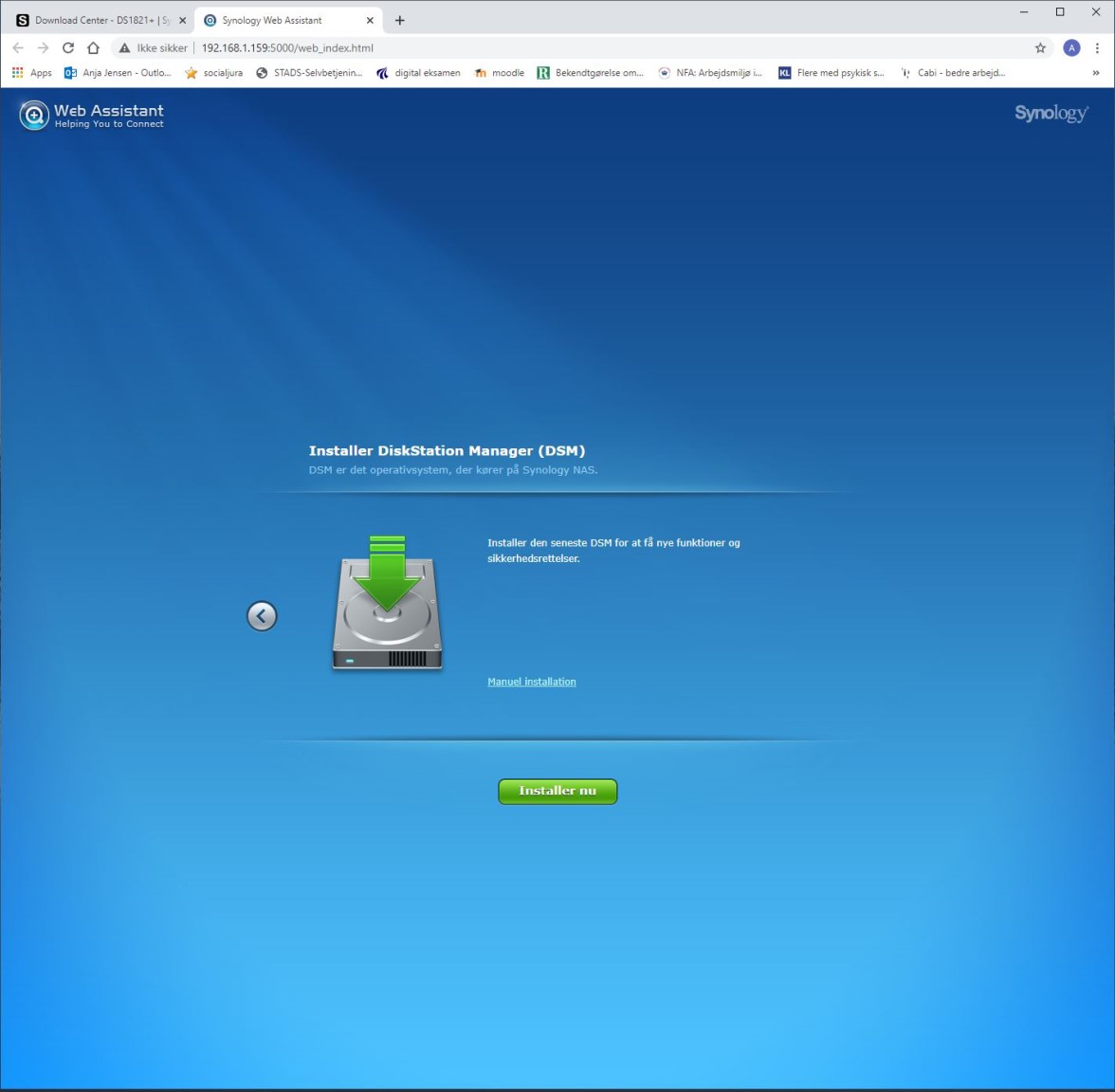
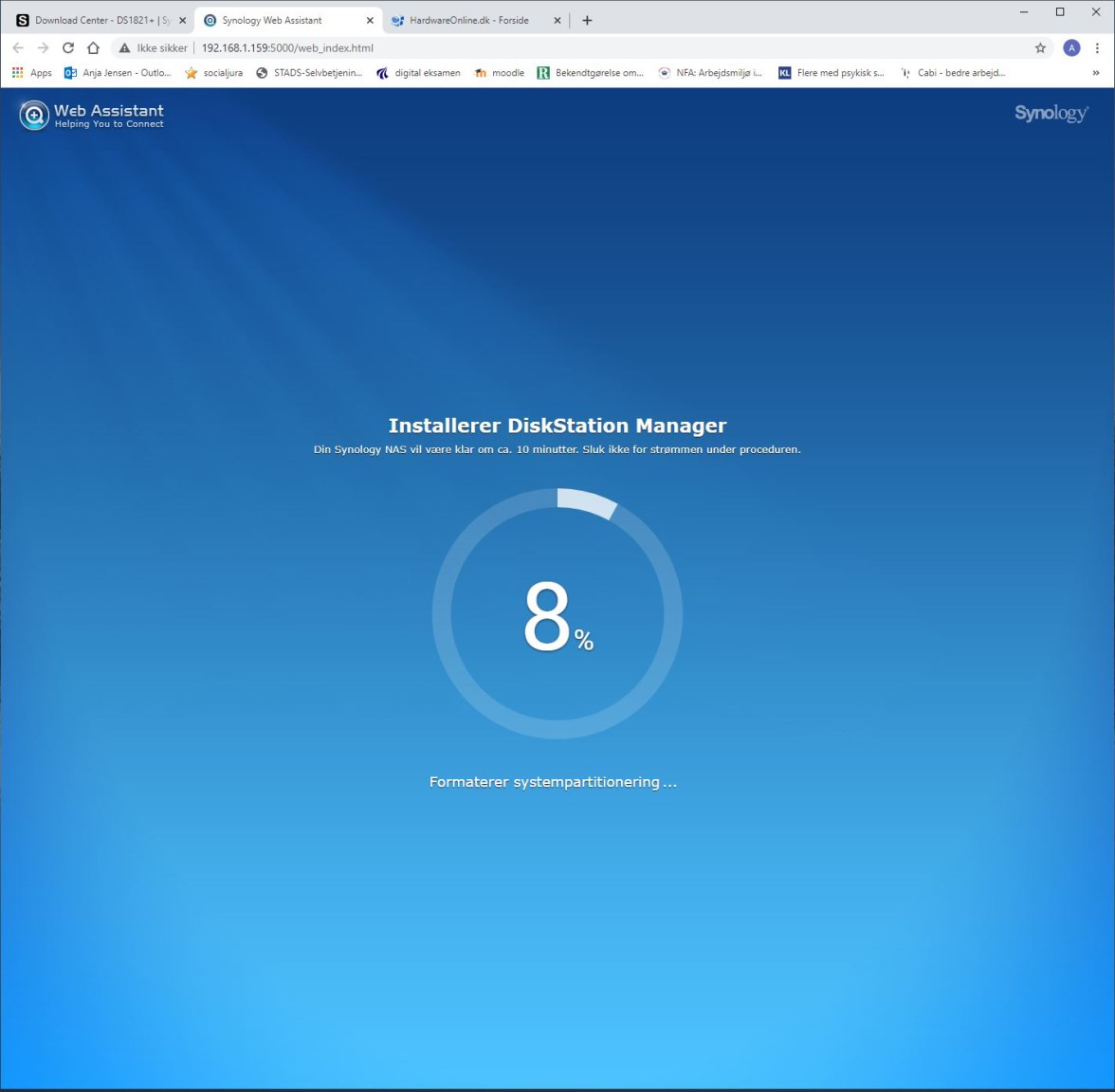
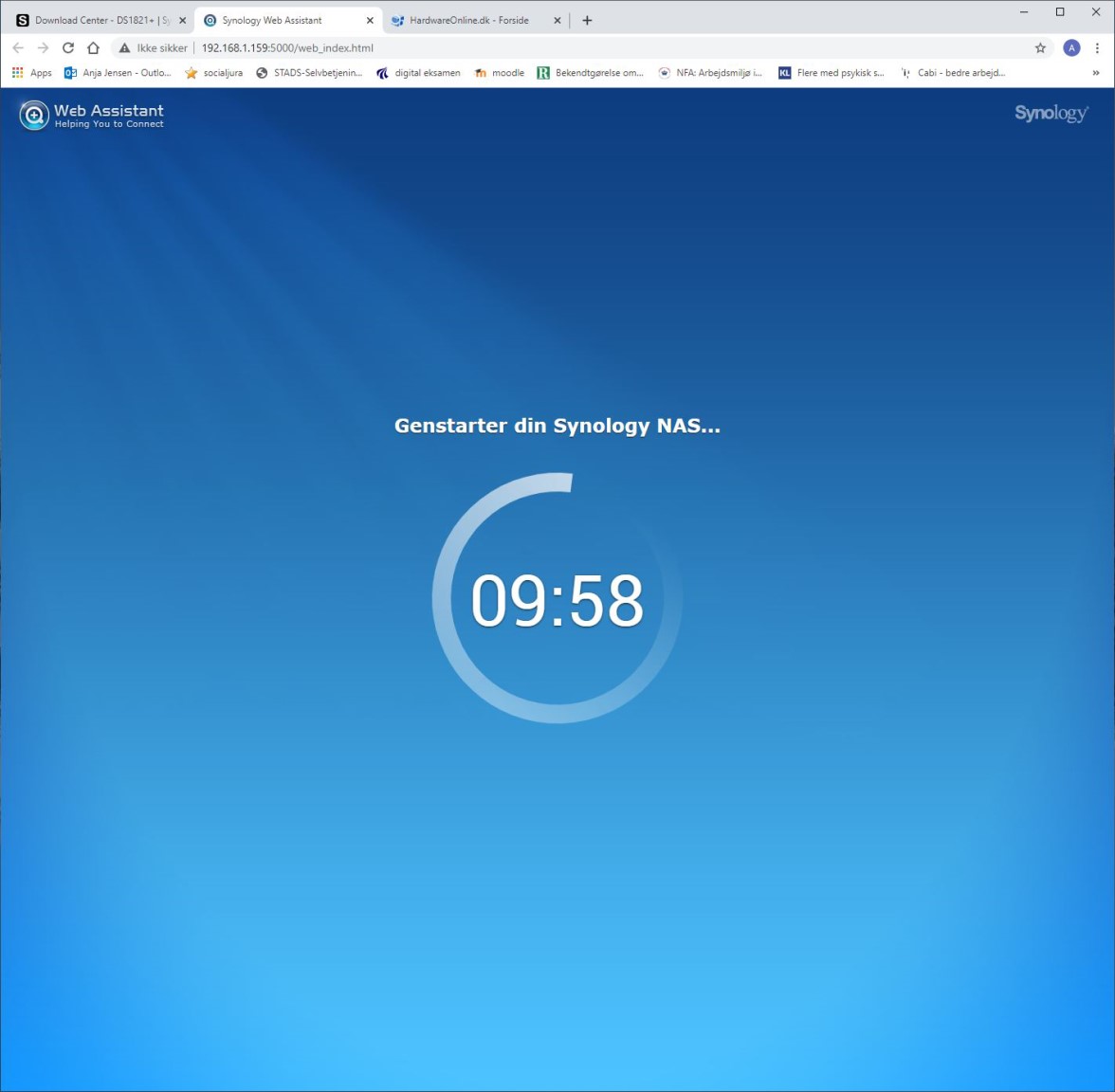
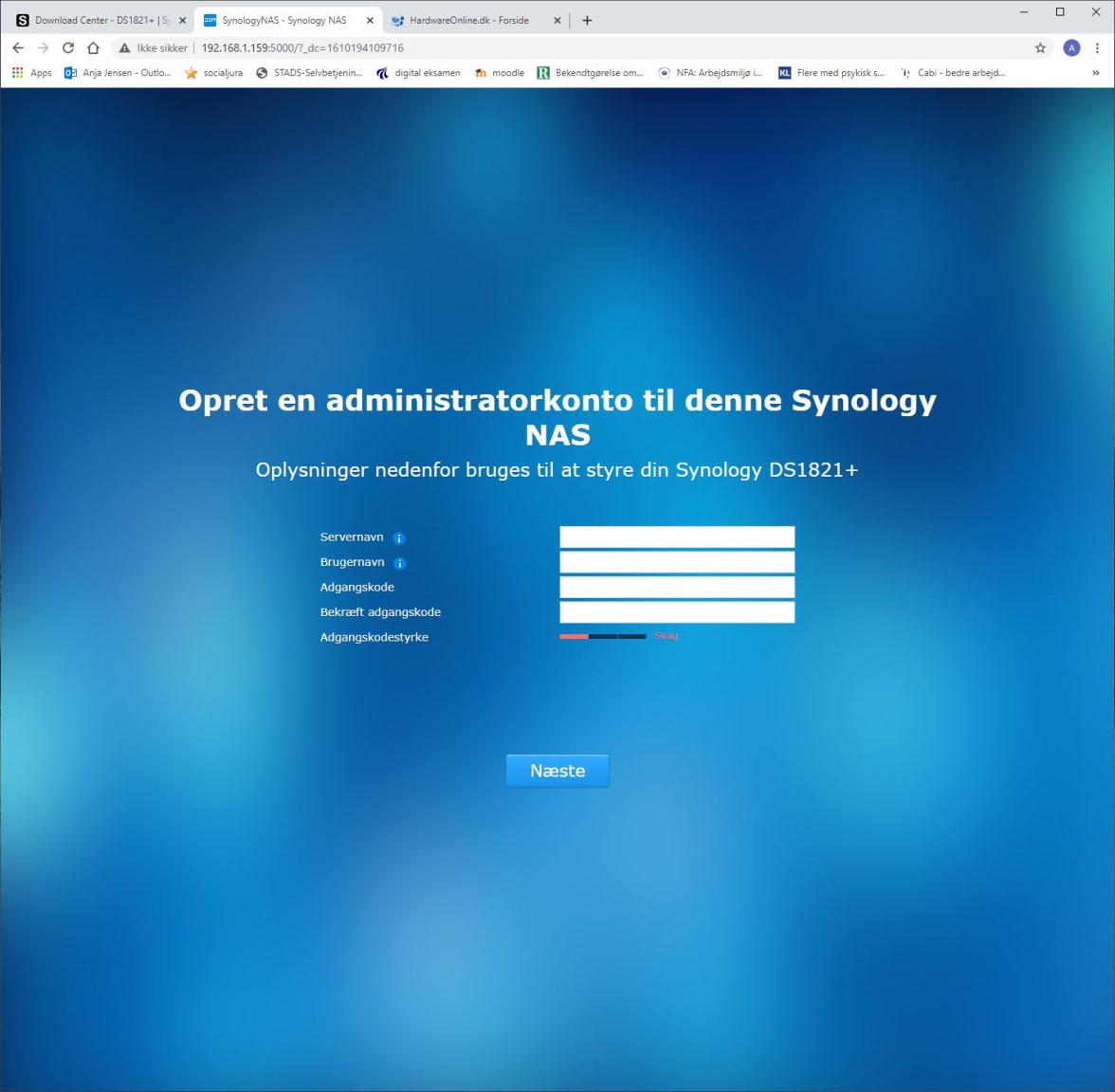

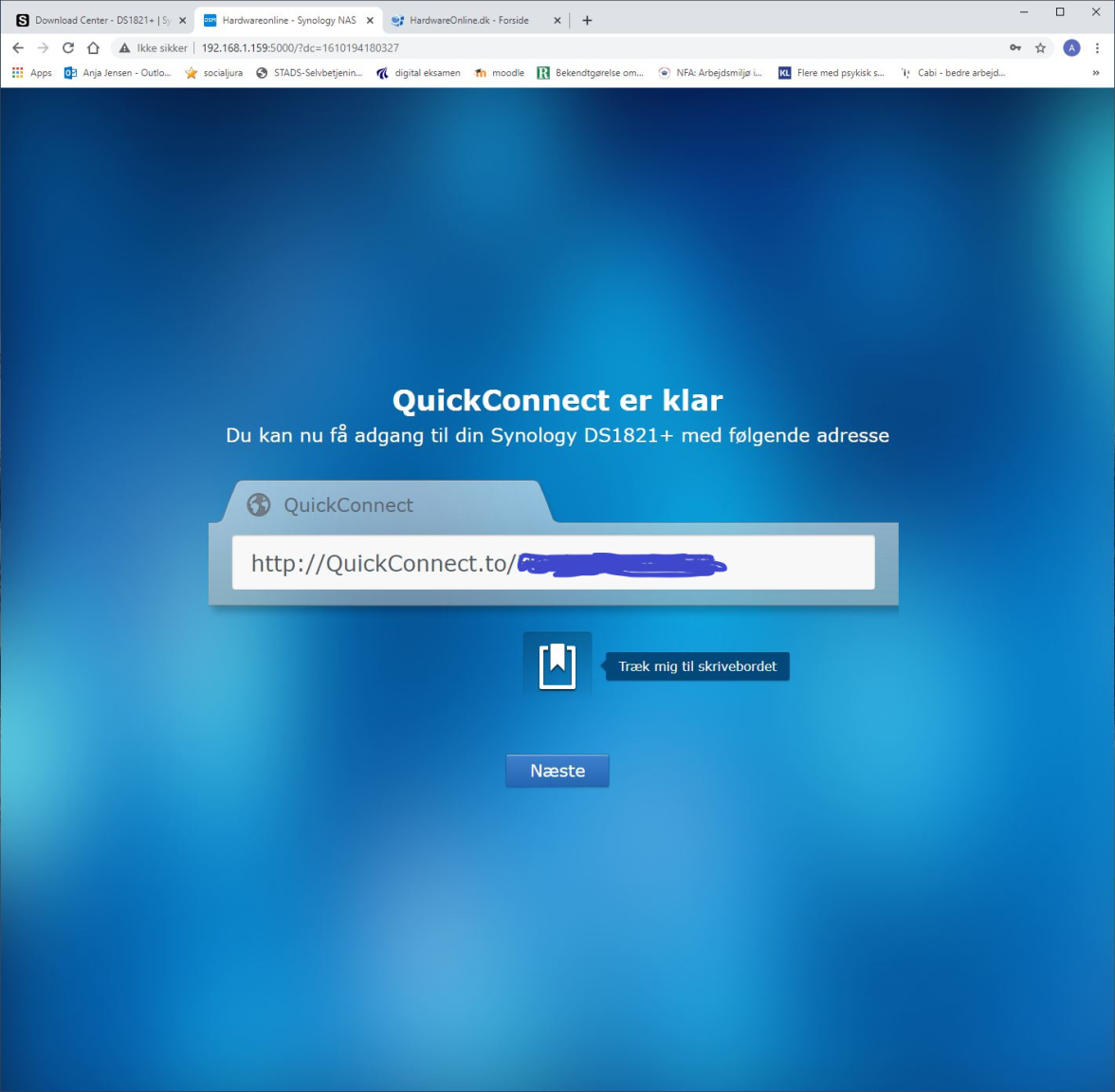
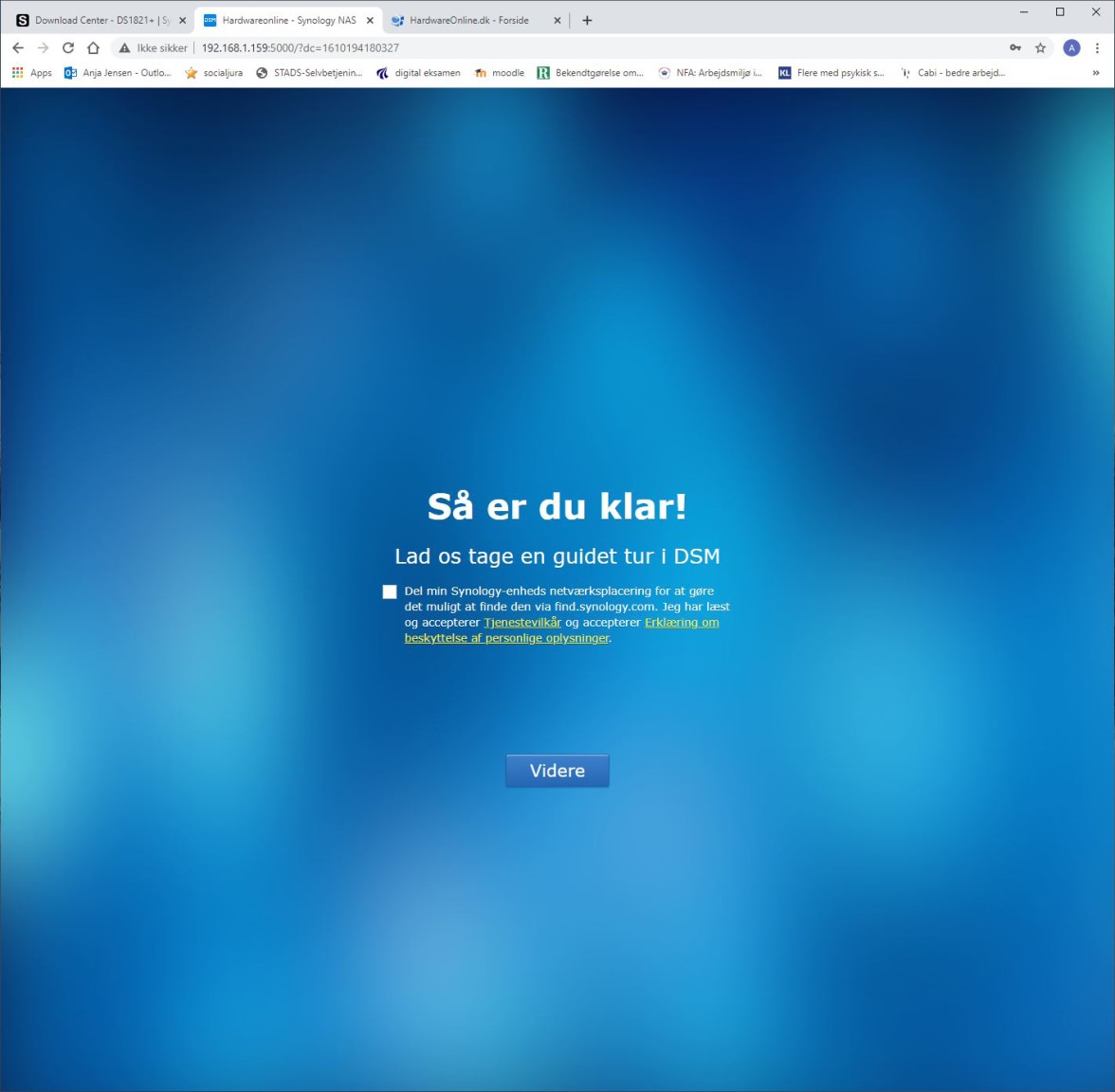

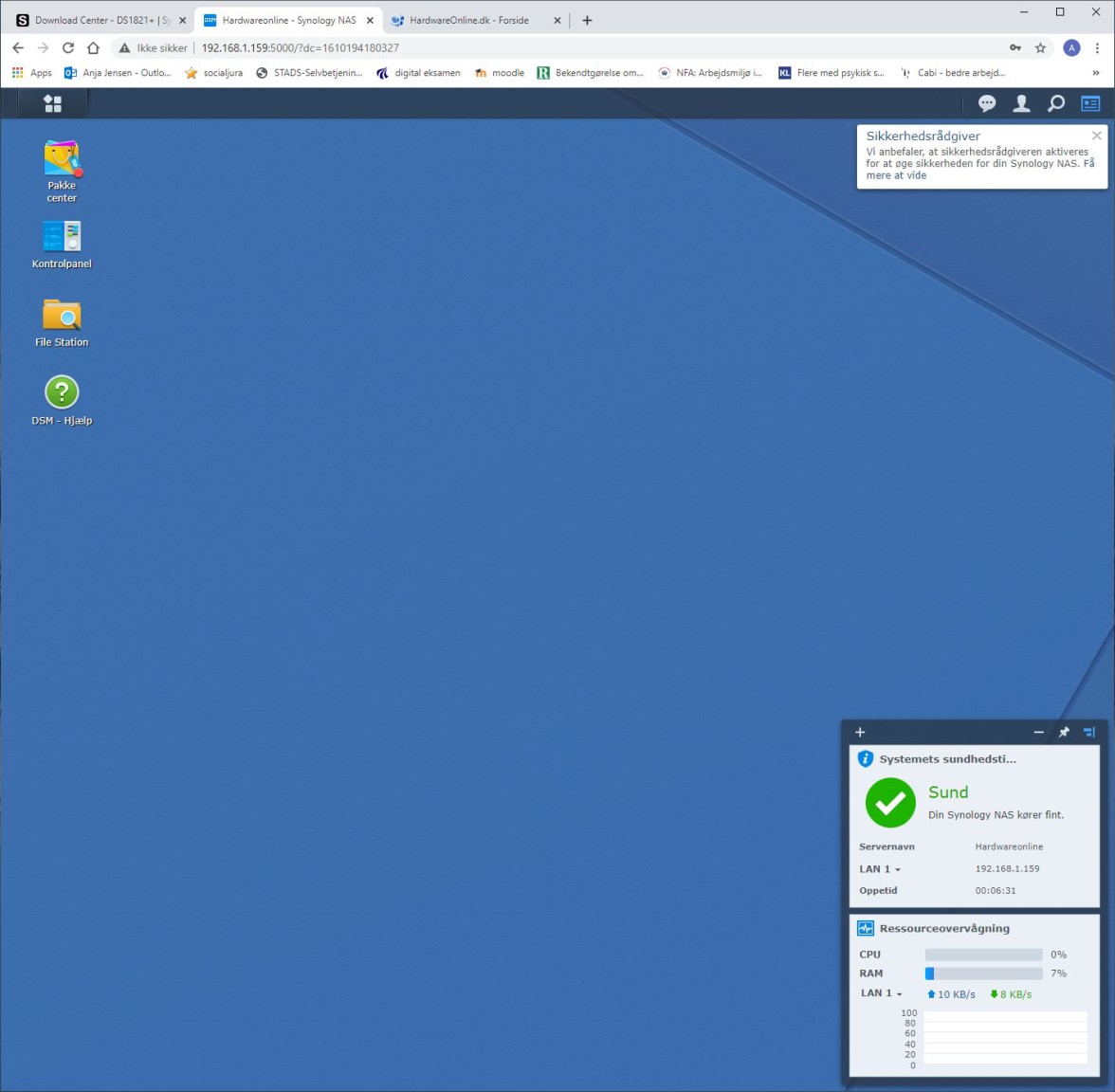
Afslutningsvis skal du opsætte dit Quick Connect ID, sådan at du kan tilgå din NAS fra andre enheder. Jeg kom ind i styresystemet! Synology har ingen ændringer udført hertil, hvorfor jeg foretrækker dens enkelthed, Synology’s styrestems enkelthed gør det nemt, at navigere i systemets menuer, hvor du efter oprettelsen skal have opsat dine harddiske i den ønskede konfiguration. Jeg startede afsnittet ud med, at oprette SHR-konfiguration i opnåelsen af god sikkerhed. Det samme kunne jeg gøre med de senere tilføjede to diske. På startskærmen kan du holde øje med systemets sundhed og ressourcebrug. Det er ikke meget anderledes end hos andre NAS systemer og producenter, hvor det blot er designet der afviger lidt fra hinanden.
Jeg vil ikke teste overførelseshastigheden på DS1821+. Hjemmets maksimale overførselshastighed varierer nemlig alt efter, hvilken Router og Switch du anvender, og hvordan du selv har valgt at opsætte din NAS. Med DS1821+ får du 1 GbE-forbindelse, som jeg synes godt kunne havde været minimum 2.5 eller 5 GbE til en NAS i denne prisklasse. Men hvis du kun benytter den til opbevaring af mindre filstørrelser, så er det nok ikke noget du bemærker. Jeg vil dog ikke anbefale en NAS i denne størrelsesorden alene til dette formål, hvorfor jeg synes, forbindelseshastigheden er i den lave ende her i år 2021. Mange andre producenter har allerede normalen på minimum 2.5 GbE, når vi er oppe i dette prisniveau. DS1821+ har fire Ethernet porte, hvor det er forventet at køre med Link Aggregation, som du har mulighed for her. Det skal nævnes, at det kræver en Switch eller router som tilbyder manuel styring, hvorfor du kan opsætte dette.
Jeg har til start oprettet SHR-raid med to nævnte 3.5” harddiske; Toshiba N300 8 TB. Hvorefter jeg installerede to yderligere harddiske, som sagtens kan installeres mens systemet kører, som selvfølgelig er en klar fordel med hotswapable Bays. Men det er vist normalen og forventet af NAS-systemer i dag. Hvis en harddisk går i stykker, så kan du opsætte sin NAS således, at du kan skifte harddisken ud med en anden uden at miste data. For dig som er velkendt indenfor NAS-systemer, så er dette nok et alment krav i opsætningen. Den sikkerhed får du, hvis du opsætter dit NAS i SHR-konfiguration. SHR fås kun på udvalgte modeller herunder 1821+, hvor du faktisk kun behøver to diske for denne opsætning. SHR giver dig en sikkerhed for tab af harddiske, hvorfor du har mulighed for SHR2, som giver dig en sikkerhed på hele to harddiske fremfor kun en i SHR(1). SHR-opsætningen tager en del tid i oprettelsen, hvor det i mit tilfælde med 2x 8 TB harddiske tog en halv dags tid i opsætningen af SHR.





I nedenstående billede kan du se alle fire harddiske, som nu er blevet færdig med SHR-opsætningen. Jeg startede med at lave SHR på de to første, som tog cirka 24 timer, hvorefter de sidste to tog i omegnen af 90 timer. Det lyder måske af meget, og afhænger af den samlede kapacitet og hastighed på drev. Du kan stadig gøre brug af serveren i dette tidsrum, hvor du dog kan mærke en reduceret hastighed af gode grunde under oprettelsen af SHR.
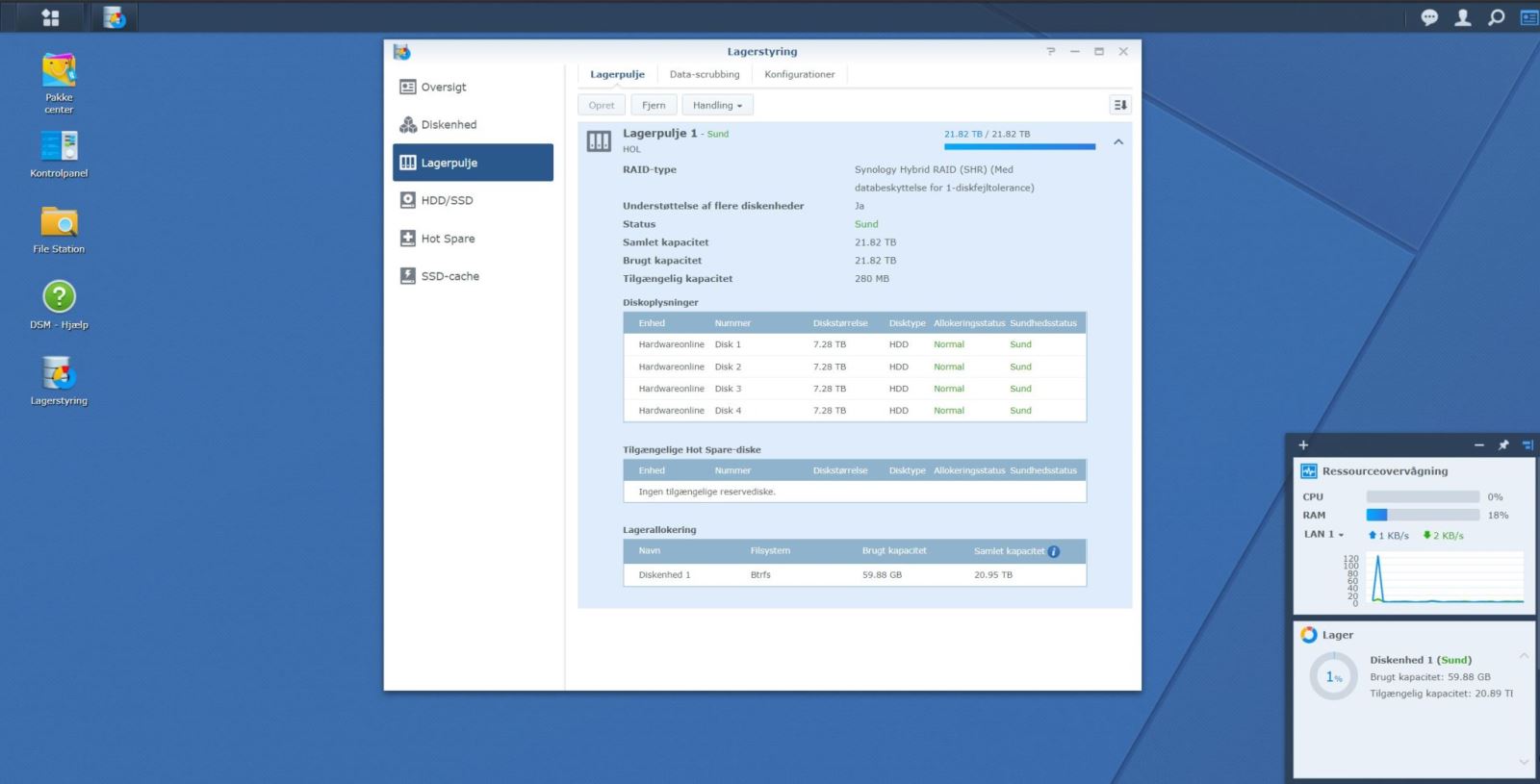
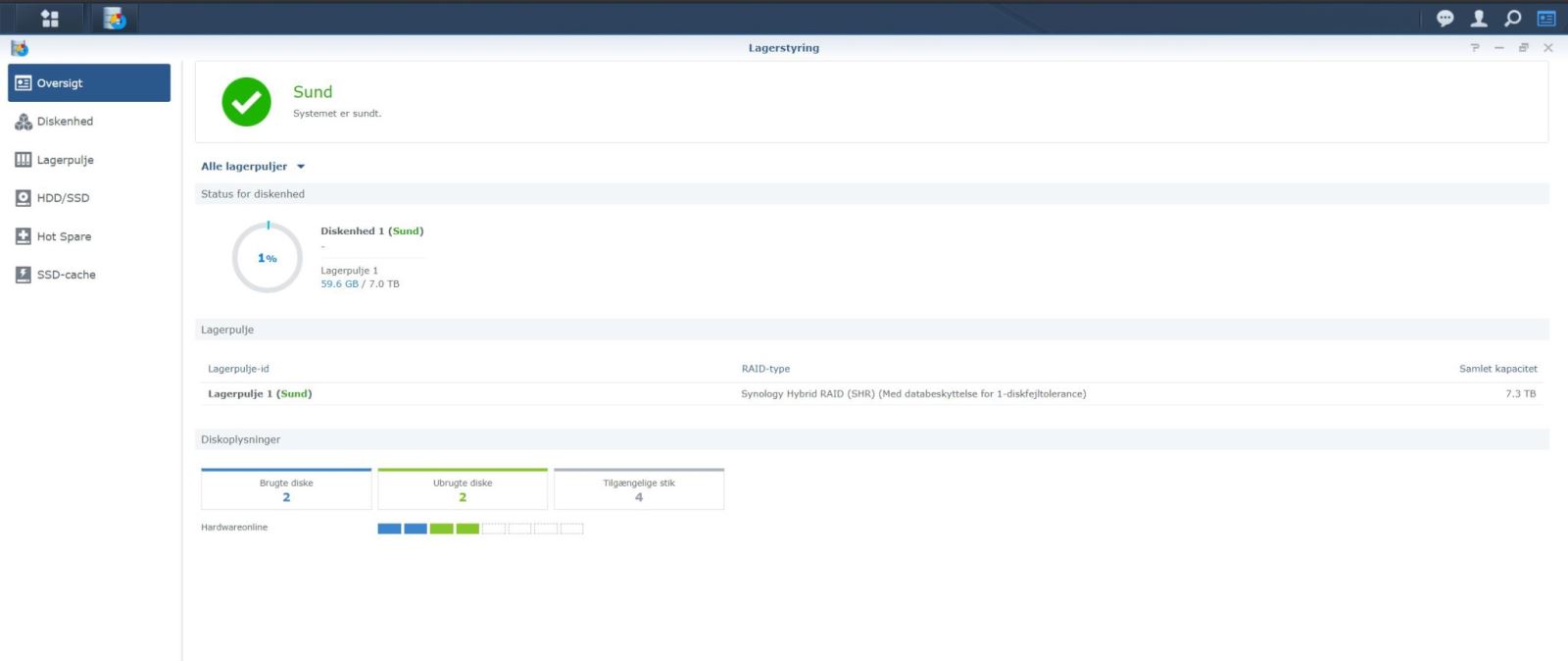
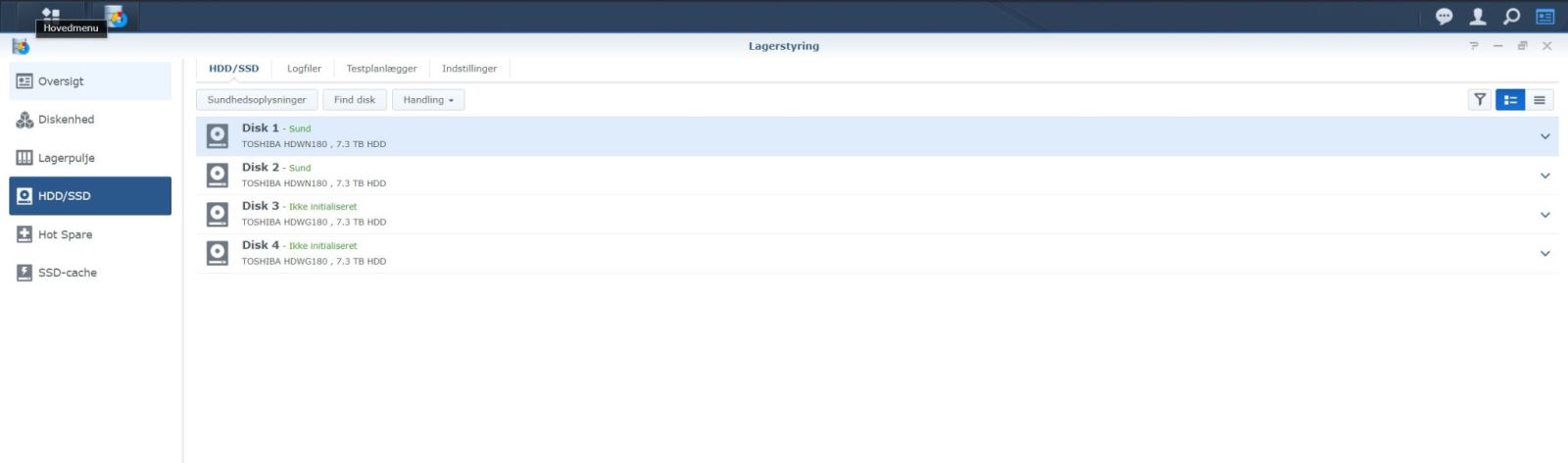
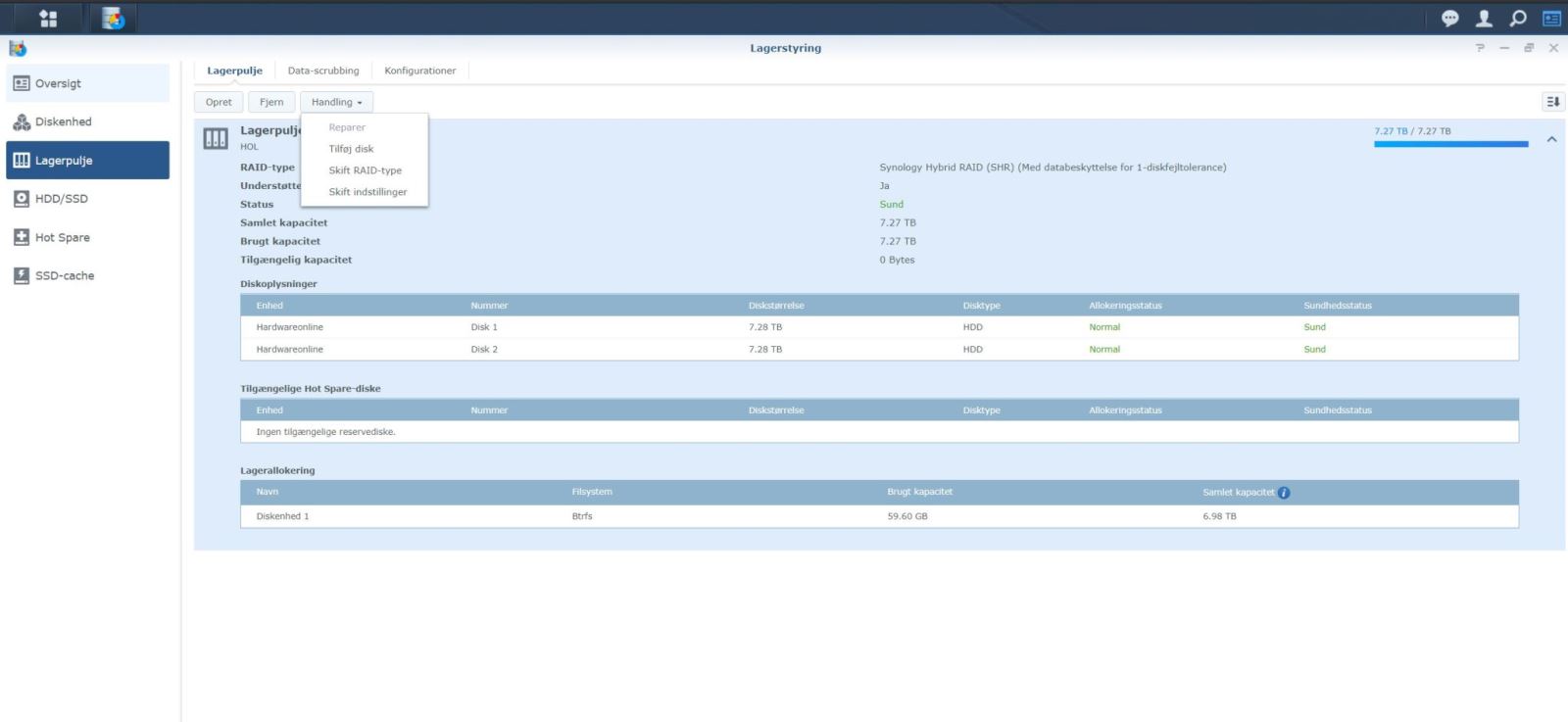
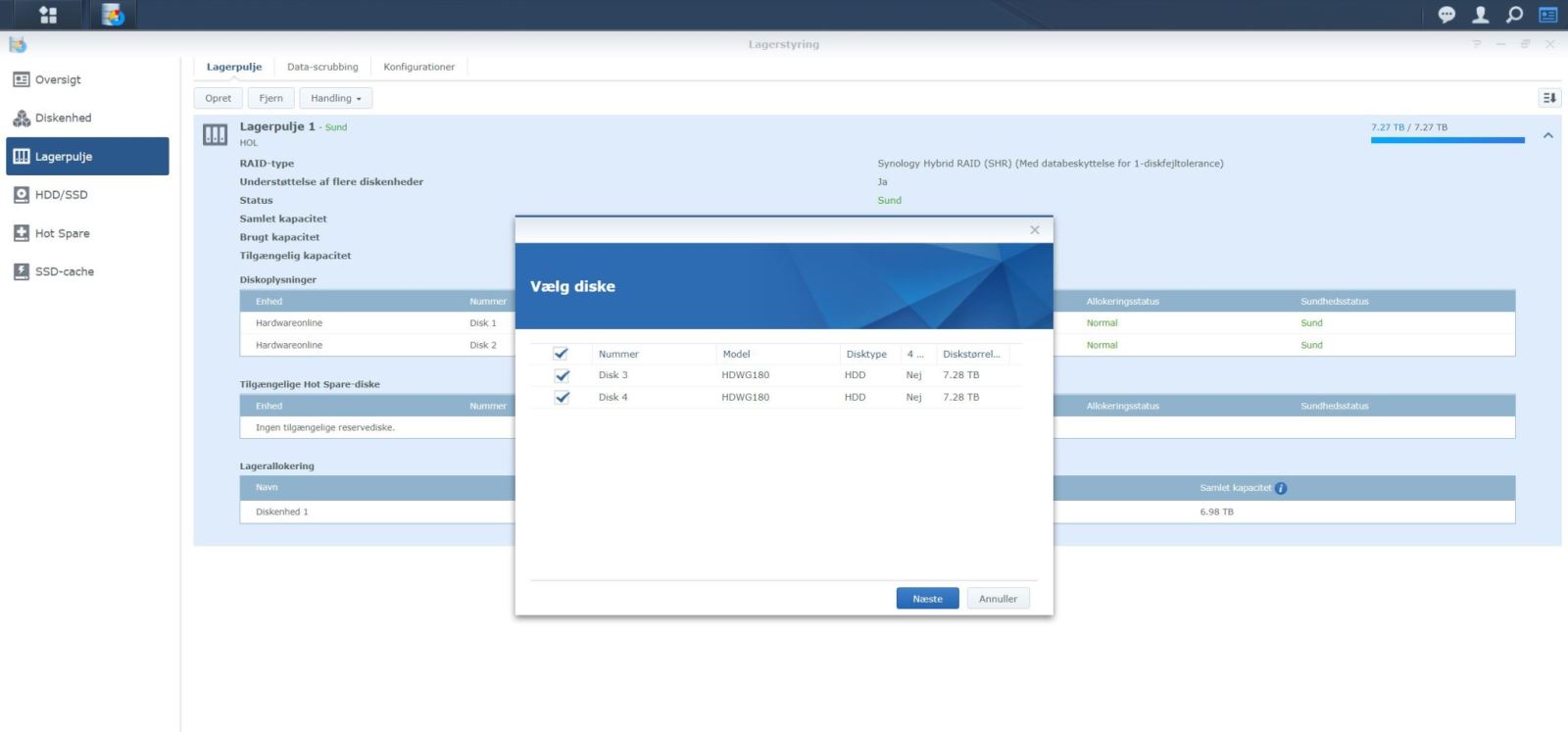
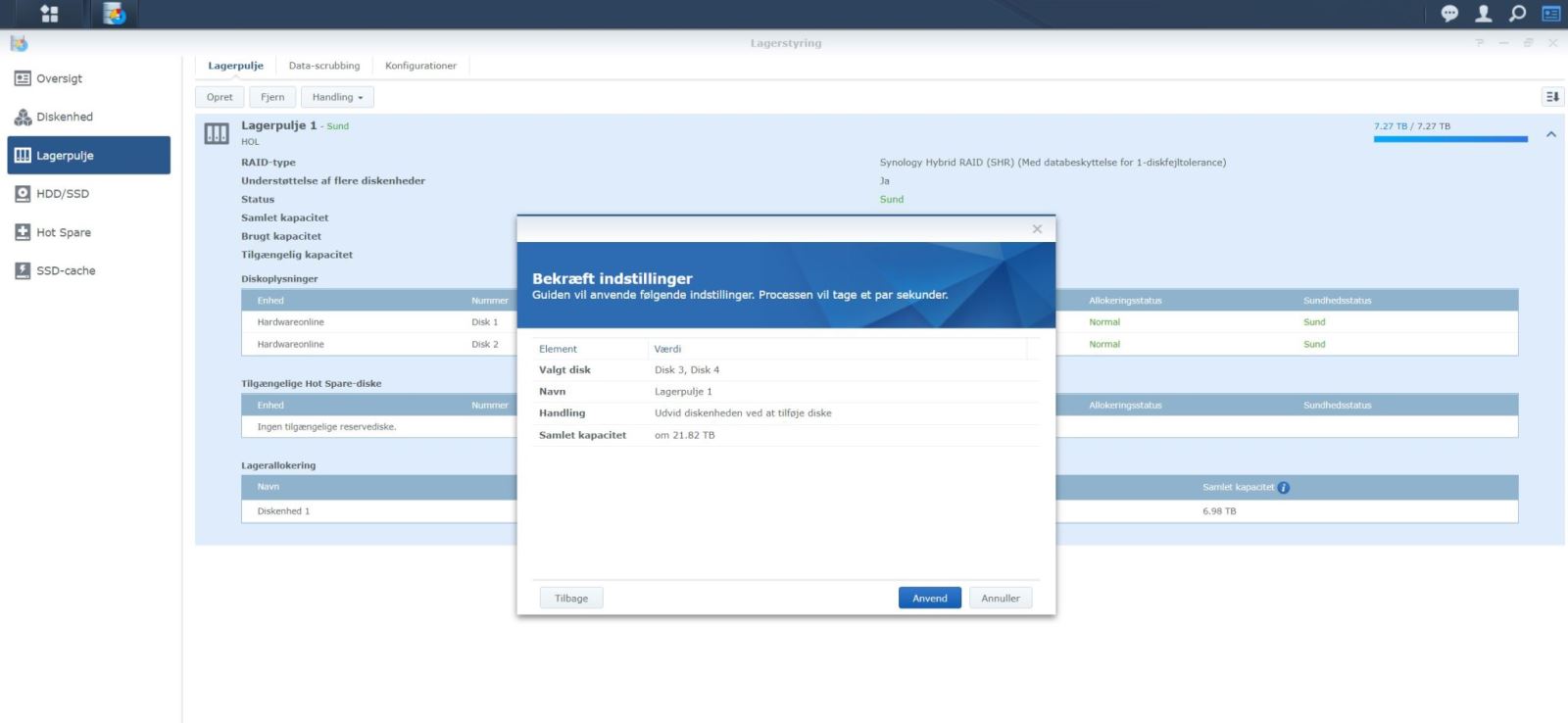
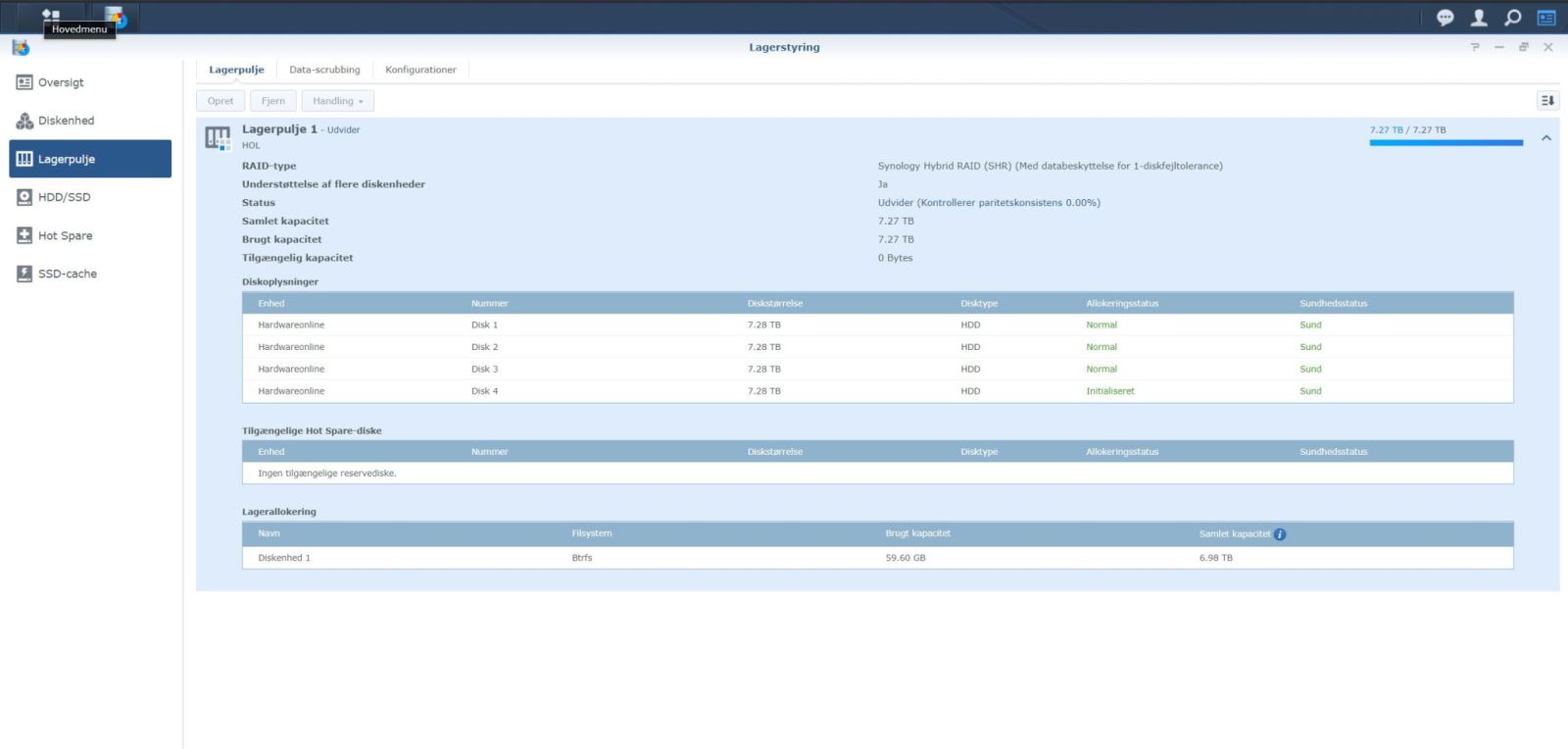
DS1821+ har en indbygget strømforsyning på 250W, hvor Synology rapportere cirka 60W under brug, hvor idle-forbruget vil ligge på cirka 26W. Det tænker jeg er rimelig på en 8-bay NAS. For nedkølingen af systemet kommer DS1821+ med 2x 120 mm blæsere, som godt kan høres, hvis du har den tæt på, herunder når du har sat den til at arbejde. Sidstnævnt kan selvfølgelig variere afhængig af, hvilke harddiske du har installeret.

Opsætningen af SHR var nemt at opsætte, ligeledes for dig som er førstegangsbruger. Men hvordan kommer du i første omgang i gang med at bruge din NAS? Jeg downloadede Synology Assistant, som hjælper med at scanne dit netværk for enheder. 1821+ blev hurtig fundet, hvorefter du kan gå i gang med opsætningen.
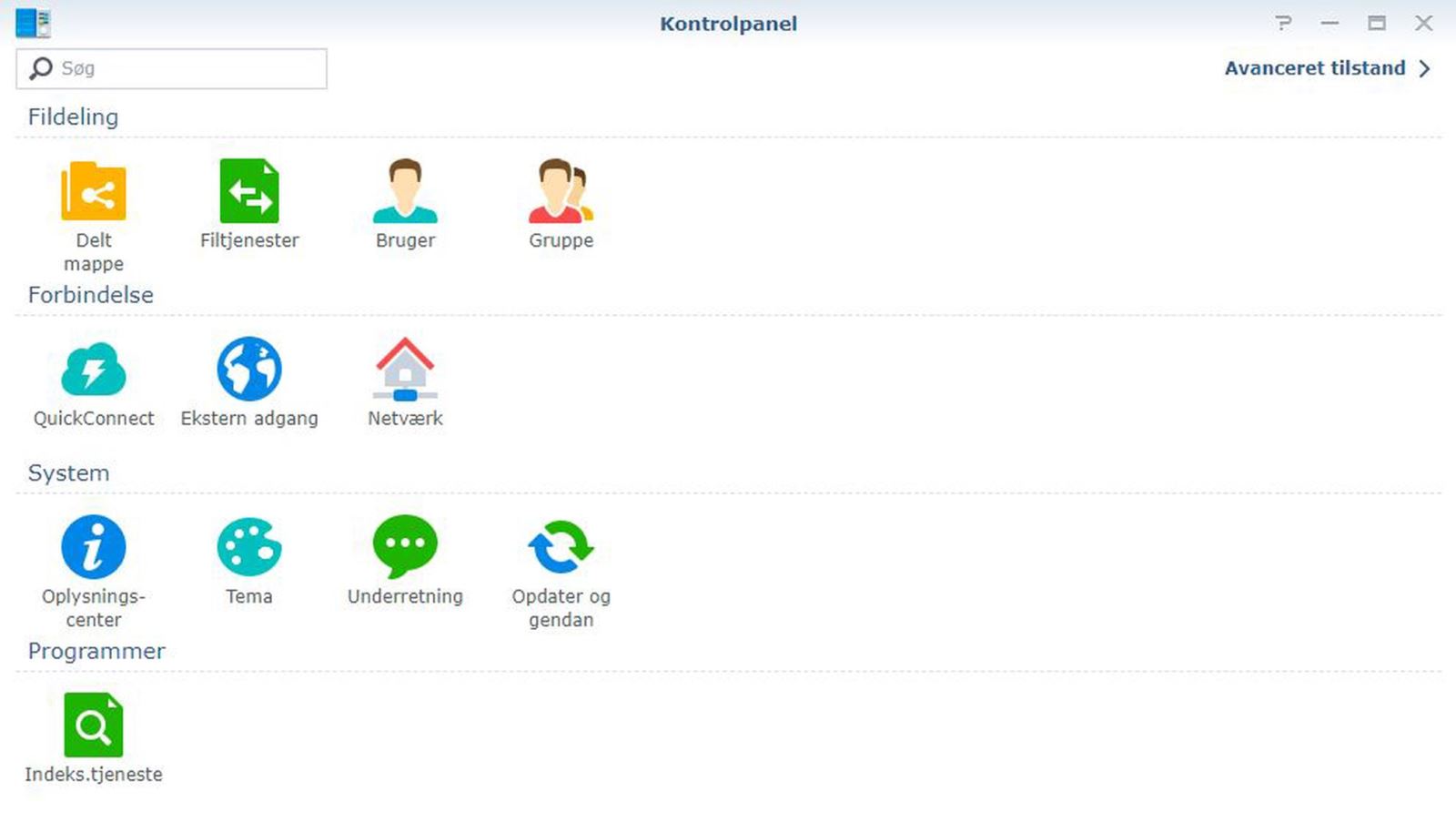
På trods af min optik af manglende forbindelsestype, så har Synology lagt kræfterne et andet sted. DS1821+ har fokus på dens enkelthed og kraftfulde hardware, som ikke altid er til at se, men er til at mærke! Herudover stiller Synology forbrugerne en masse gratis programmer til deres rådighed, hvilken er en forskel i forhold til andre producenter. Synology har nemlig selv udarbejdet en håndfuld programmer, hvor en tredjepart ikke har været over. Heriblandt kan nævnes;
- Synology Office, et alternativ til Google Docs, hvor du både kan bruge filertyperne; XLS, PDF og Docs.
- Synology Chat, et alternativ til Skype og andre lignende medietjenester.
- Synology Moment, et fotosorteringssoftware.
- Synology -Calender, en smart-kalender, med tilhørende App, som kan opsættes i synkronisering med andre kalenderapplikationer.
- Synology Drive, et alternativ til blandt andet Drop Box og Google Drive.
- Synology Surveillance Station, som kommer med din NAS med (Enterprise-grade CCTV / NVR-software).
- Synology Virtual Machine Manager, hvor du har mulighed for opsætning af virtuelle computere for billigere alternativer.
- Herunder andre programmer som; Synology tilgængelighed, Cloud Station, CMS og multimedie Apps og mange flere, som du kan læse mere om her.
Derudover har du selvfølgelig mulighed for tredjepartssoftware, hvor du ikke bliver fritaget for blandt andet Plex Media Server, hvilken mange vælger at anvende frem for systemets eget. Jeg har oplevet gentagende problemer fra andre NAS-systemer i opsætningen af medieserver, herunder deres egen software, hvor filmens lyd ikke understøttes af softwaren. Jeg ledte herefter en audio-code pack, som jeg ikke kunne finde. Plex Media Server virker direkte fra installeringen af alle filmtyper, jeg kastede efter den, og fandt hertil selv et billede som DS1821+ ligeledes gjorde i deres Medie software. Det giver næsten en Netflix oplevelse, når den selv finder billederne, og man skal til at vælge en film. 4K film encoder er selvfølgelig langsommere end en film i FullHD, men med processorkræfterne på V1500B samt de tilhørende ram på 4 Gb, så transcoder den filmene relativ hurtigt uden buffering. Dette afhænger selvfølgelig af filmens størrelse og længde. Denne test blev foretaget intern på netværket, hvor jeg vurderede at I ikke ville få noget ud af det eksterne på baggrund af begrænsningerne af forbindelsestypen på 1 GbE. Da der ikke er indbygget grafikkort i DS1821+, er det værd at bemærke, at den i transcoderingen bruger rå CPU-kræfter, hvilket ikke er den optimale løsning, hvis dit udgangspunkt er et mediecenter. Udover Plex Media Server, så har du mulighed for tredjepartsoftware af WordPress, Docker Nakivo Backups og andre lignende Office software end Synologys egen.
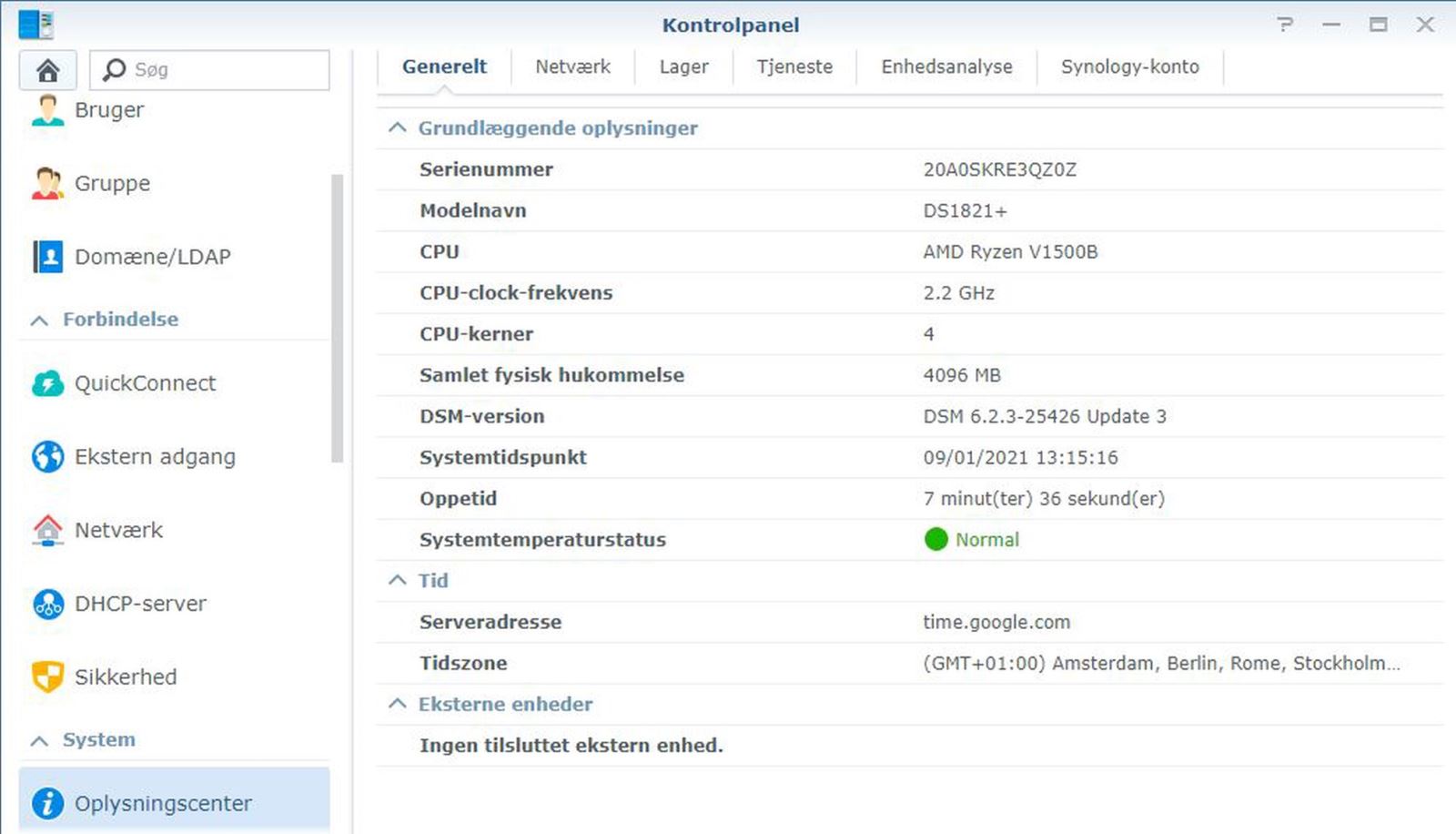
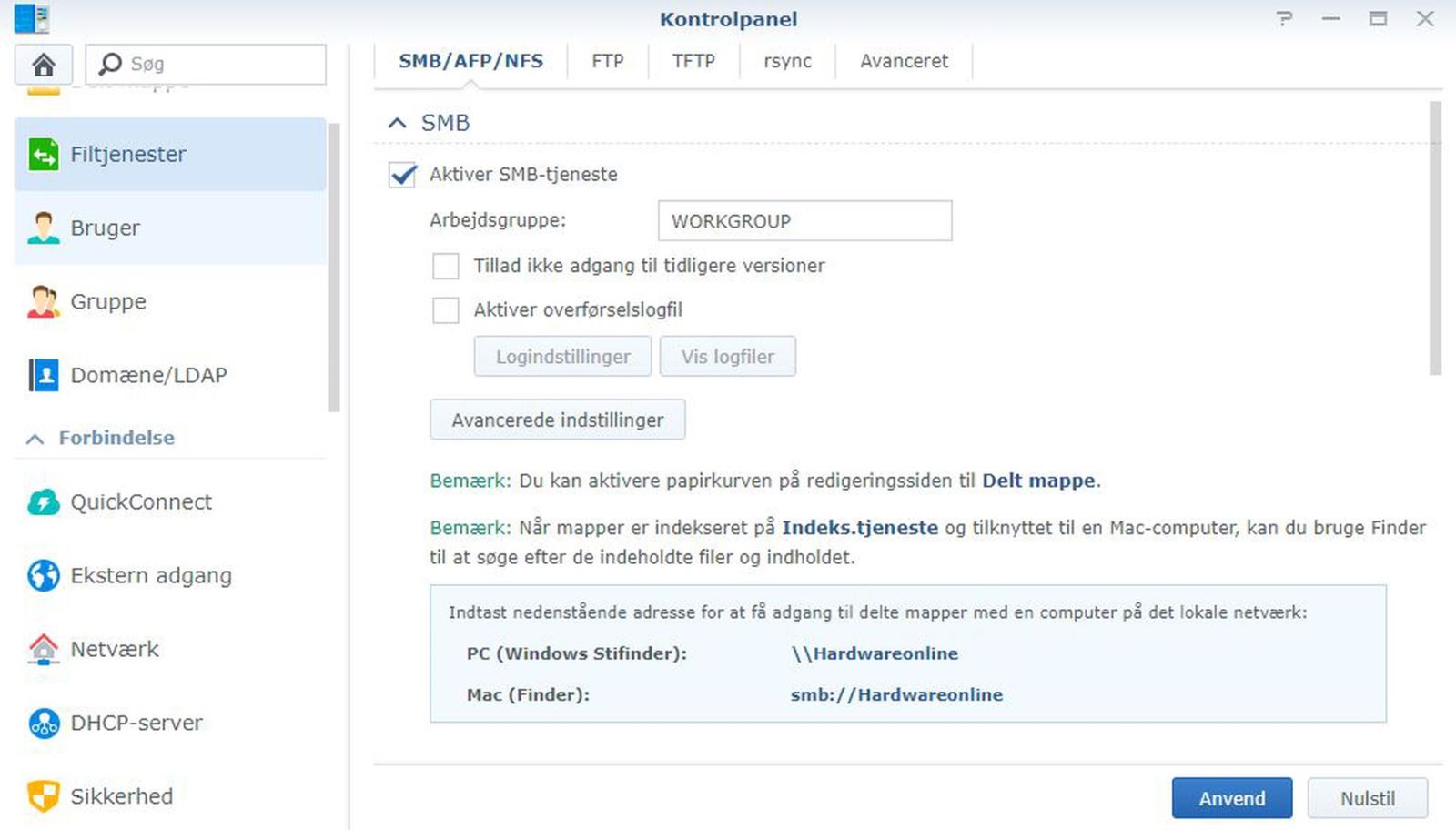
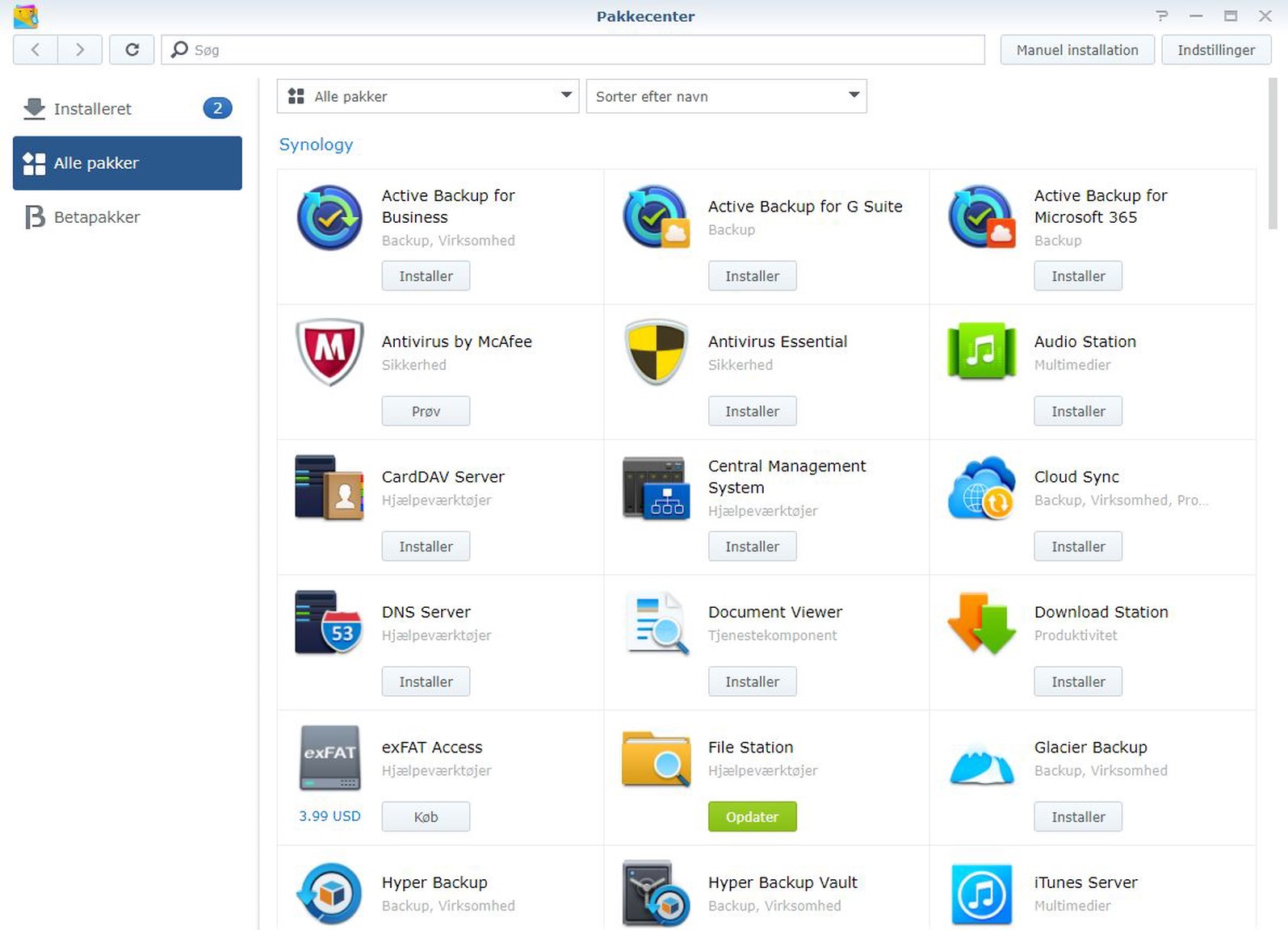
Ovenstående billede er en lille illustration af, hvilke software du har til din rådighed på DS1821+. Se på dette
LINK hvilke software Synology ellers tilbyder.
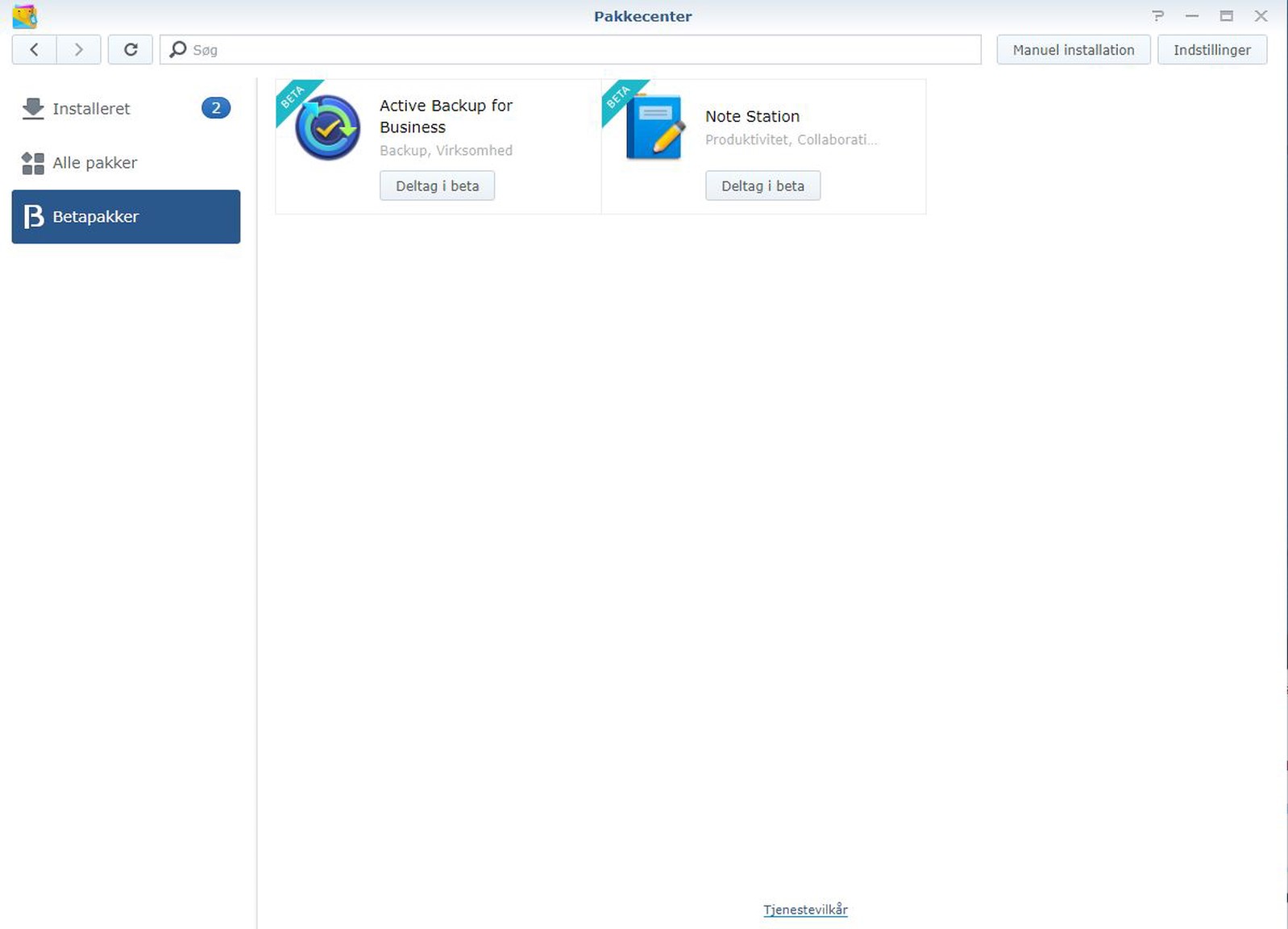
Der er ikke mange betalte programmer, hvorfor der kan være undtagelser i noget software heriblandt overvågningssoftwaren, hvor du kan tilkøbe dig til flere tilsluttede enheder (kameraer).
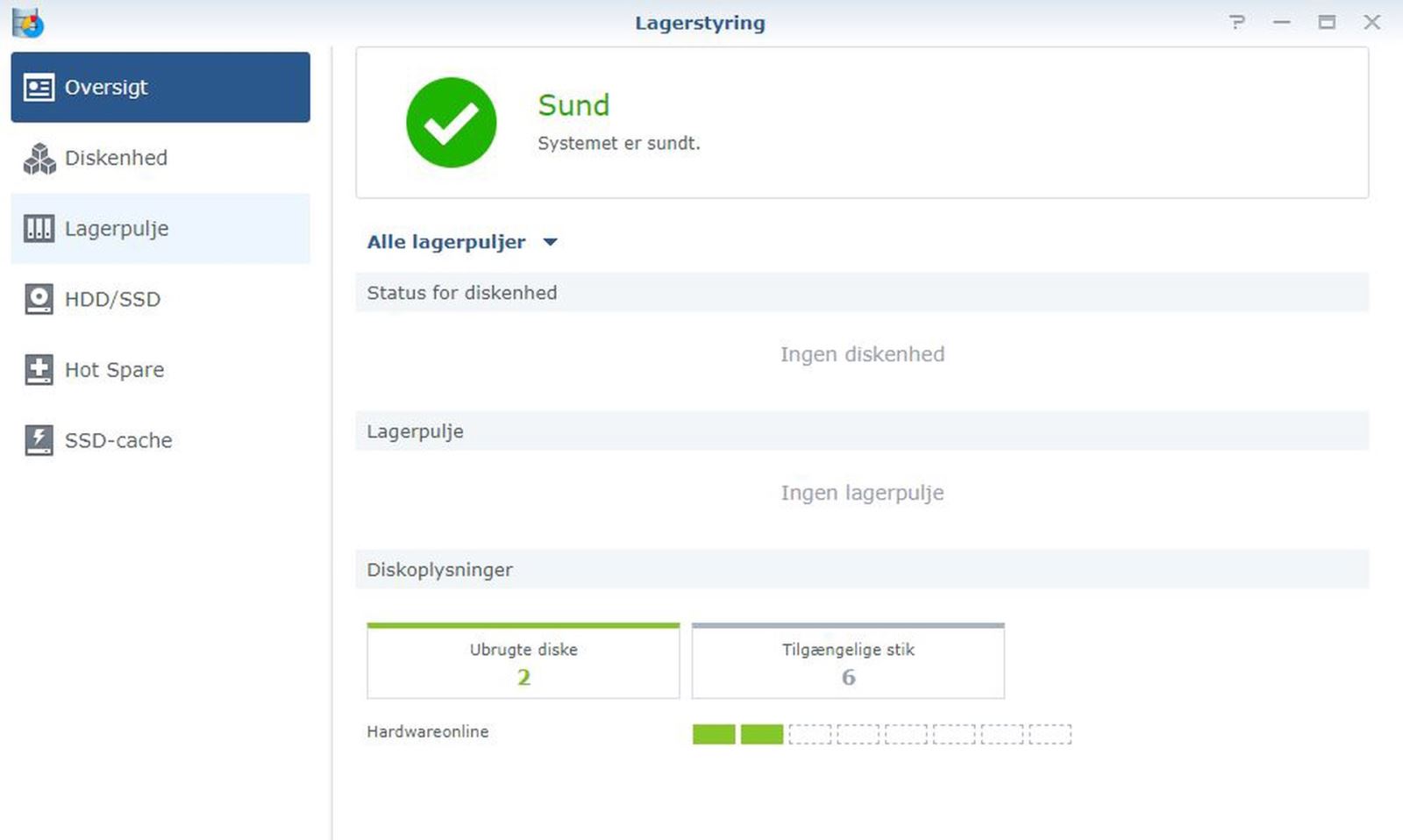
Ved ovenstående billede får du et indblik i dit systemets sundhed, og hvor mange harddiske du har installeret, og slots du har til rådighed.
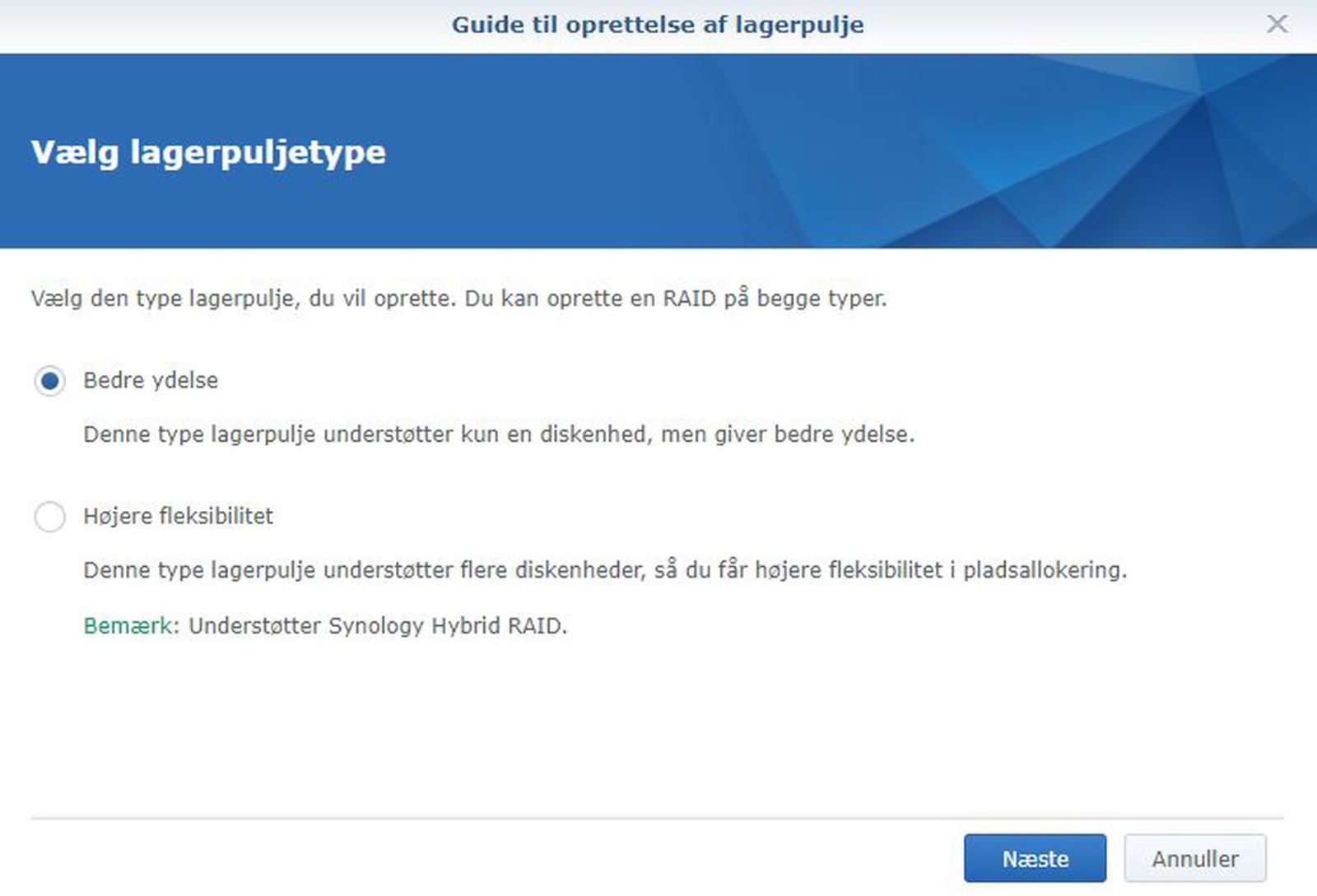
Som nævnt i starten, foretog jeg en opsætning i SHR, som giver en sikkerhed, hvis en disk går tabt. Fordelen ved SHR kontra Raid er, at du får den mængde plads ekstra du tilføjer til systemet. Hvis du tilføjer to 10 TB disk i raid, med de allerede tilføjede 8 TB diske, så vil dine 10 TB disk reduceres til 8 TB. Dette tab får du ikke i en SHR-opsætning.
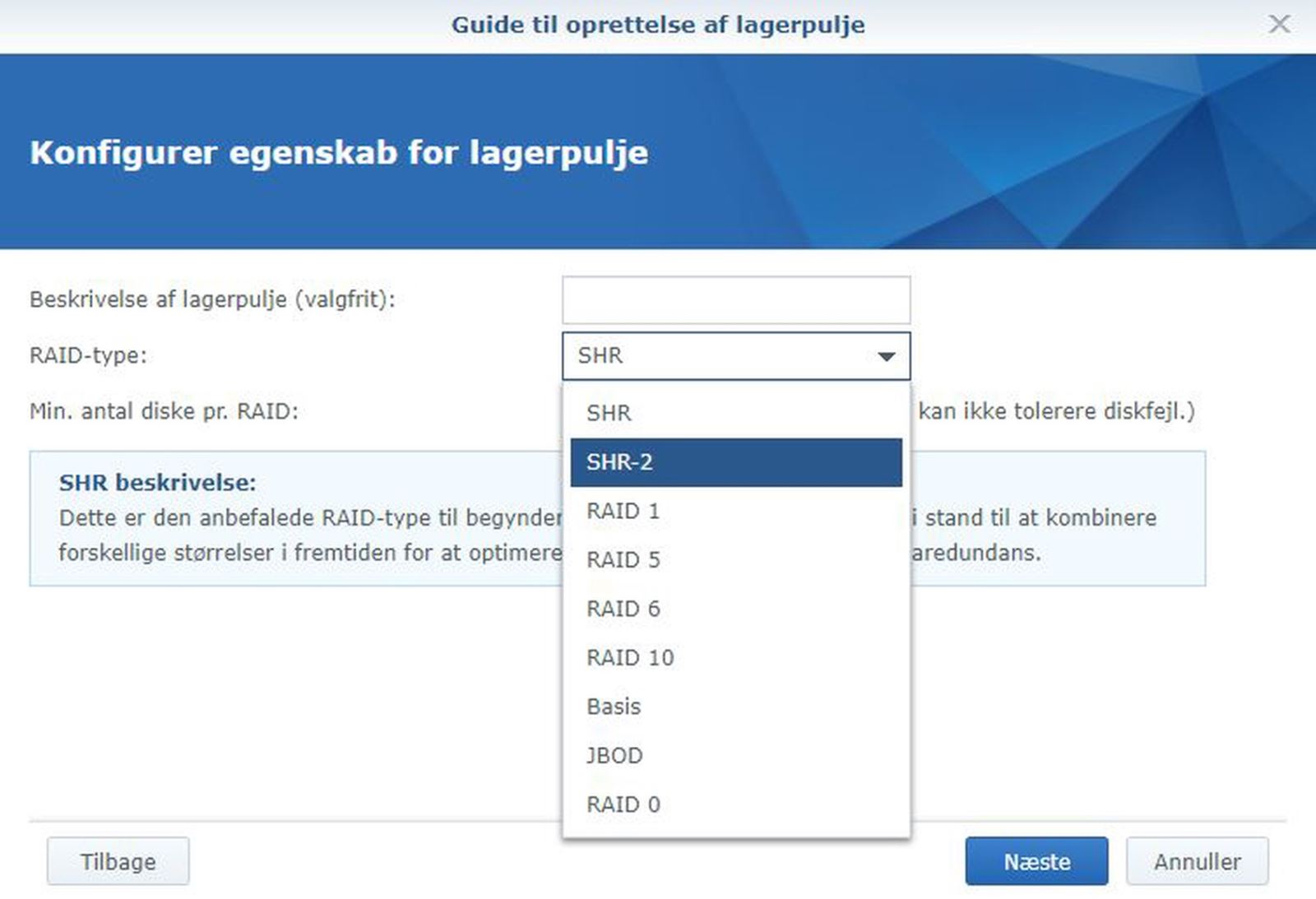
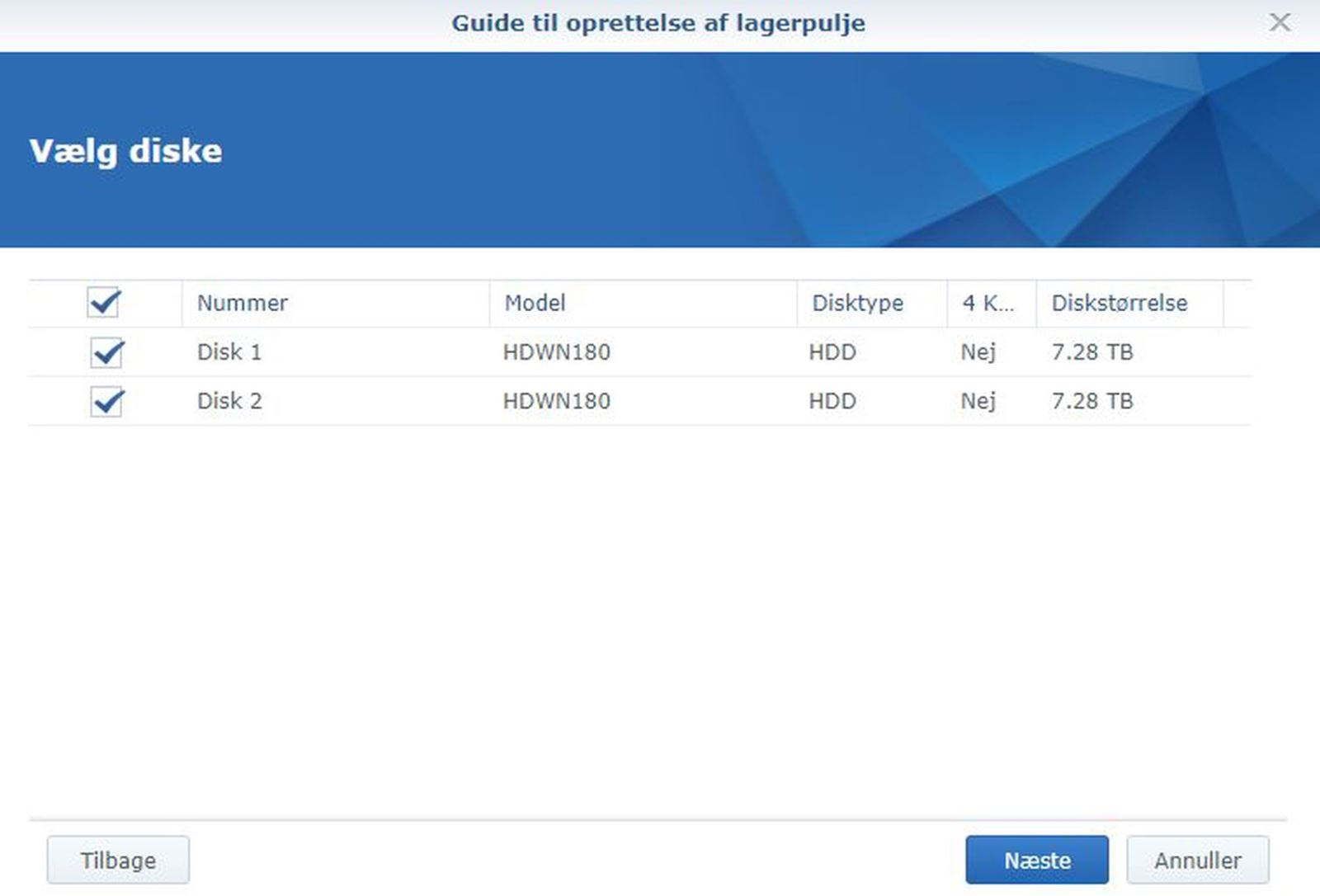
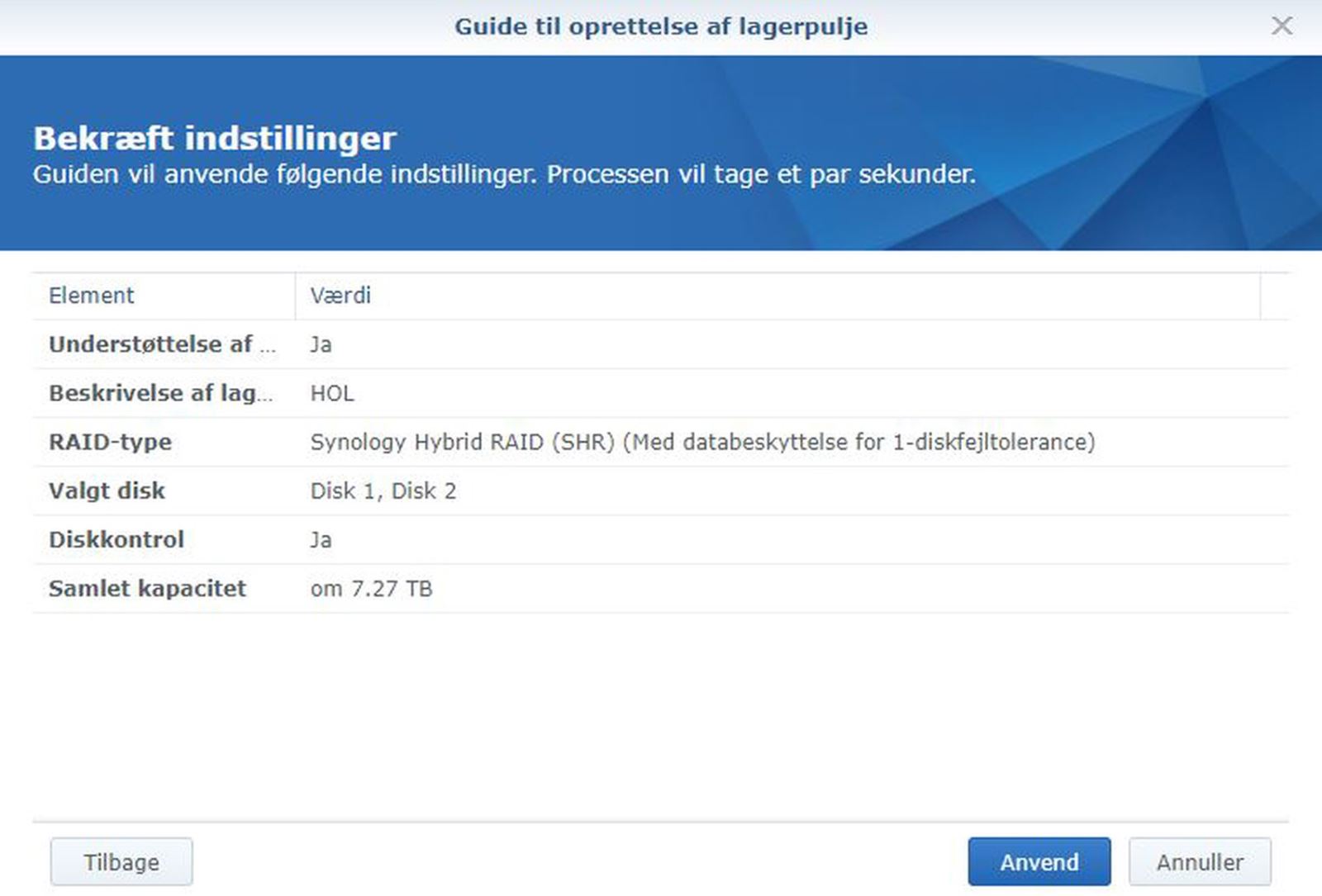
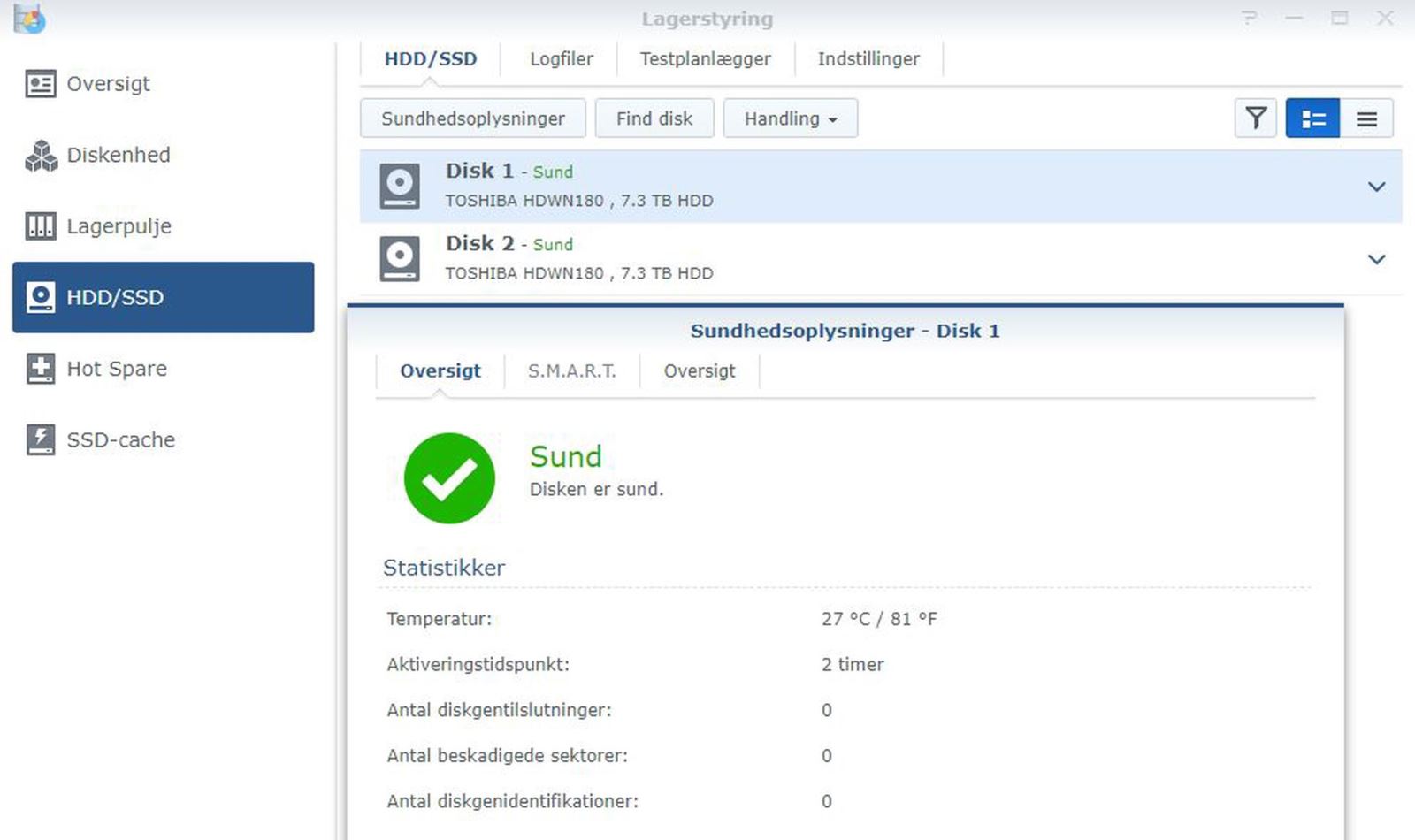
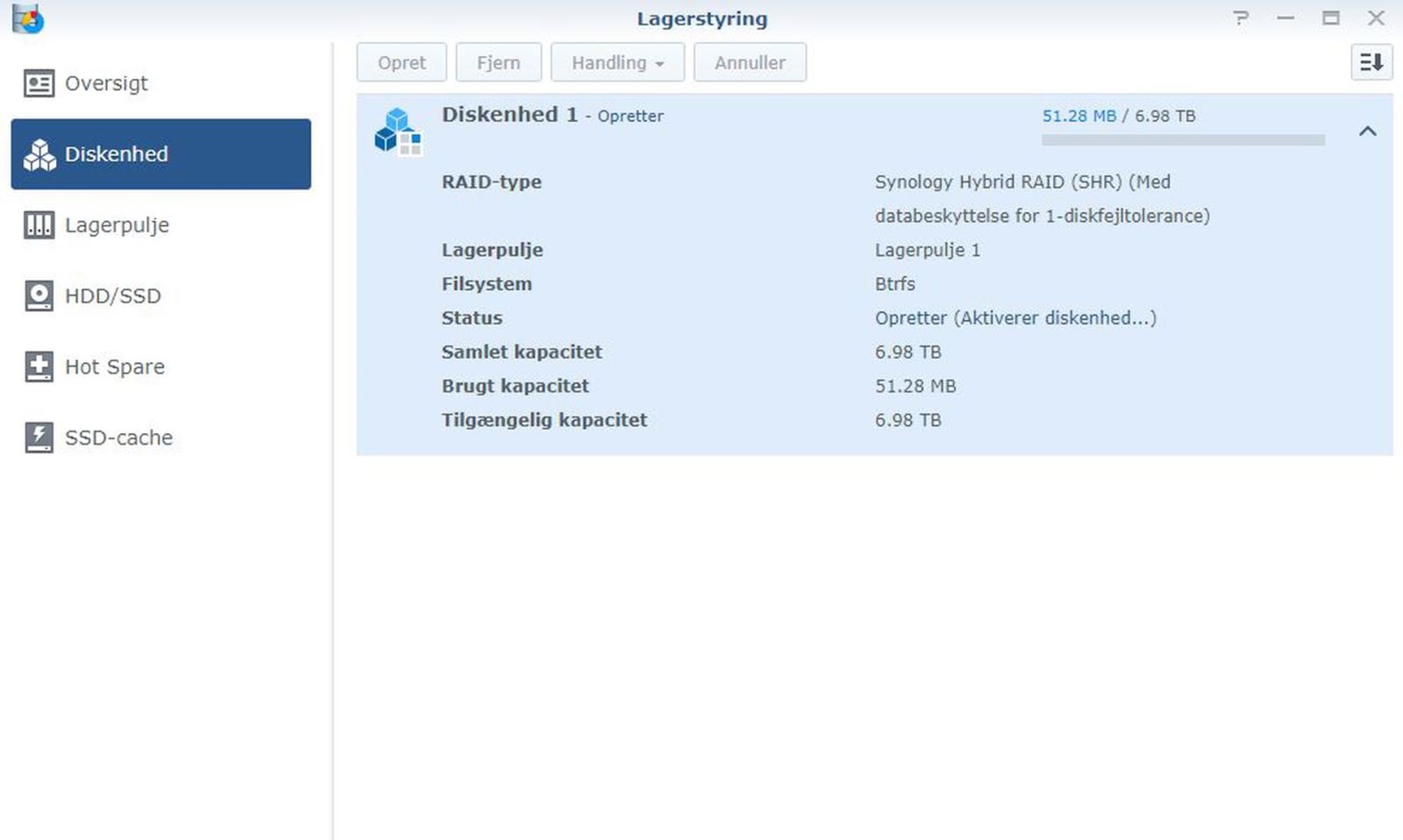
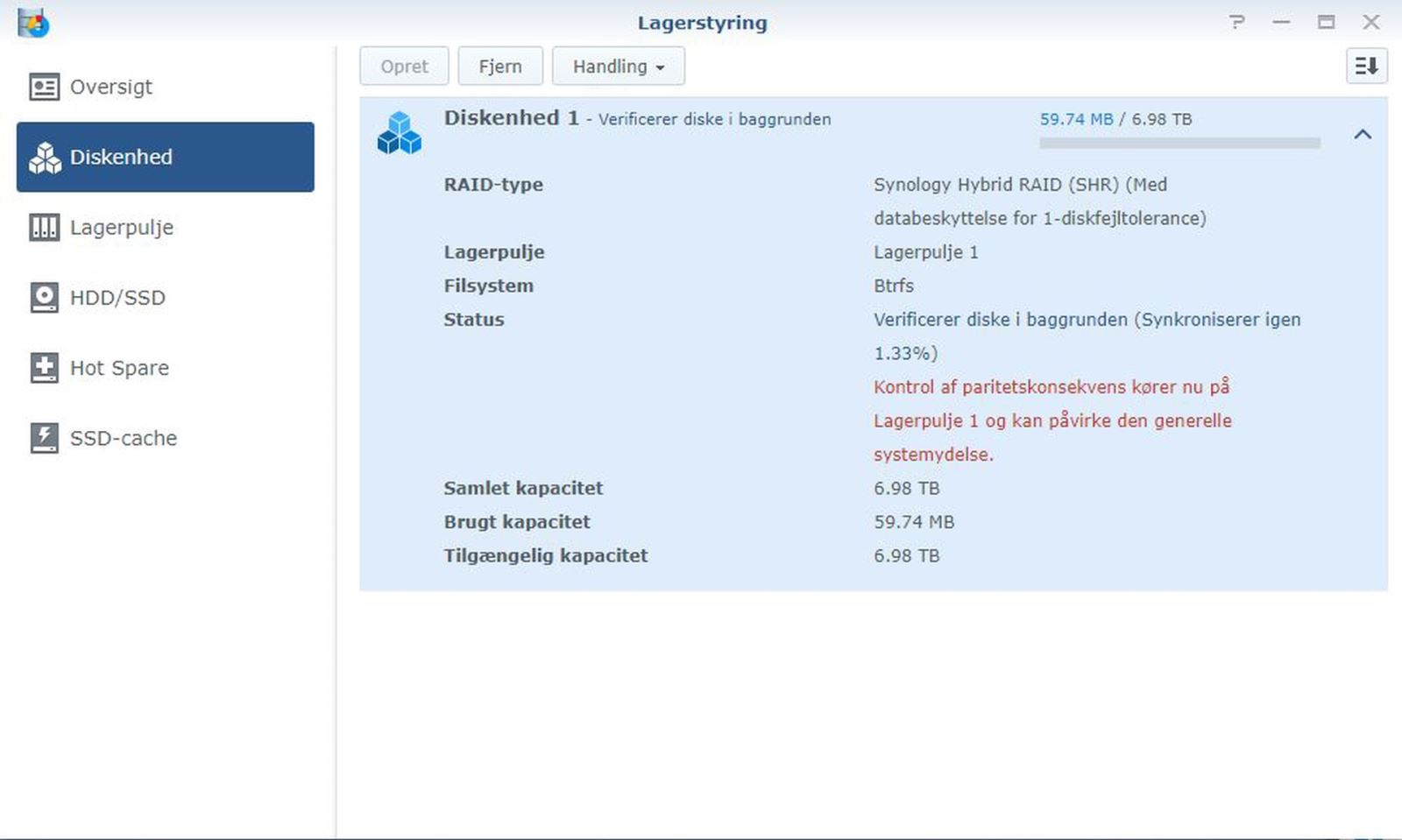
Efter oprettelsen af diskenheden foretages en kontrol af partitionen. Som ovenstående billede viser, så påvirker det den generelle systemydelse. Det kan mærkes, hvis du downloader eller uploader fra og til serveren.
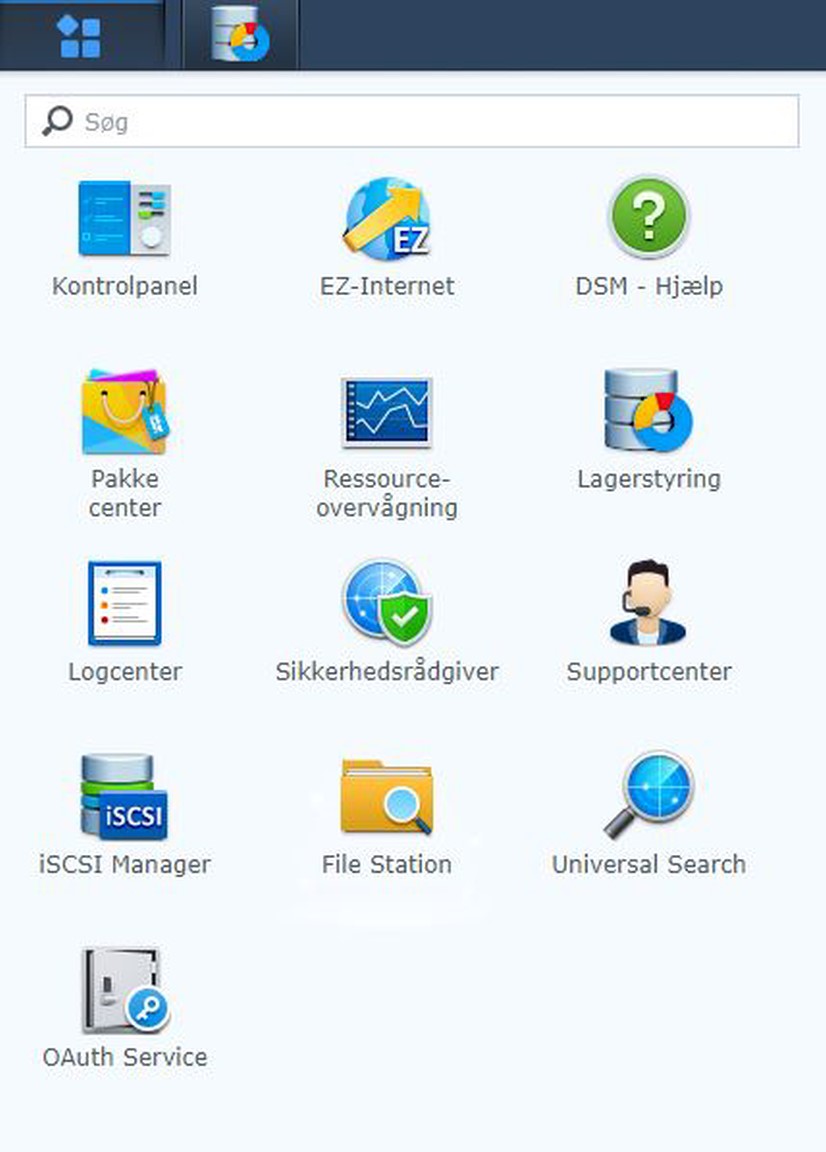
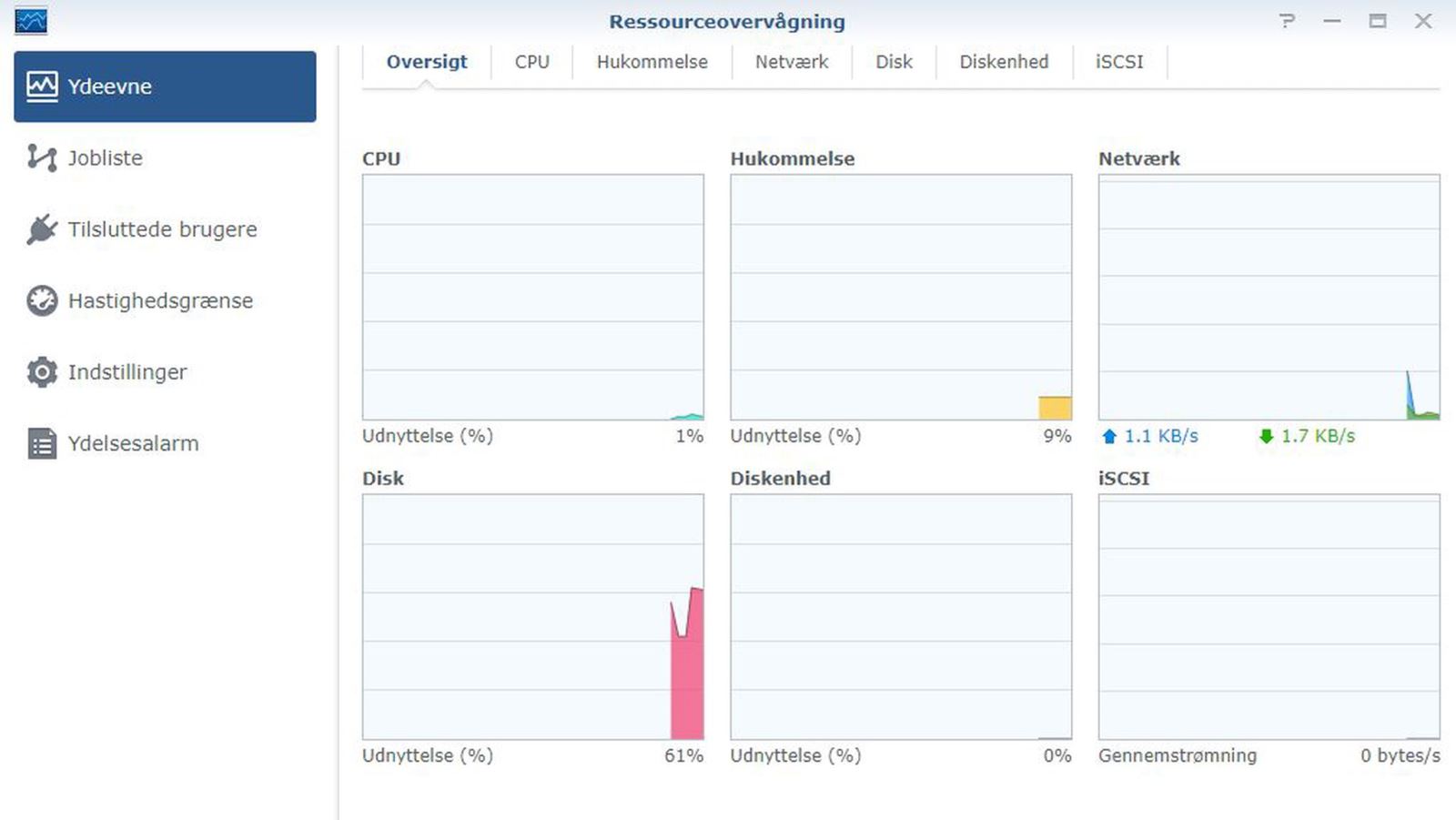
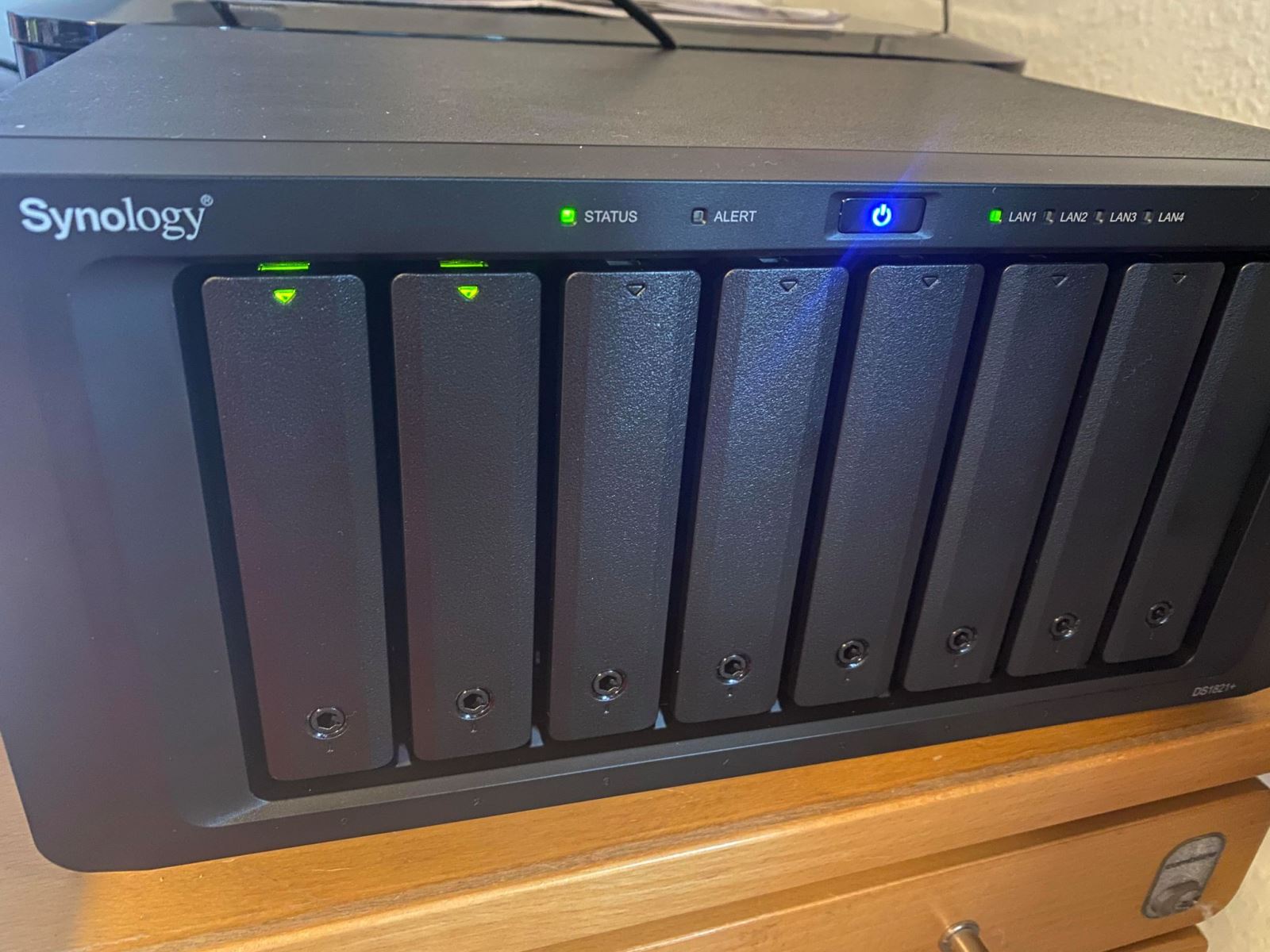
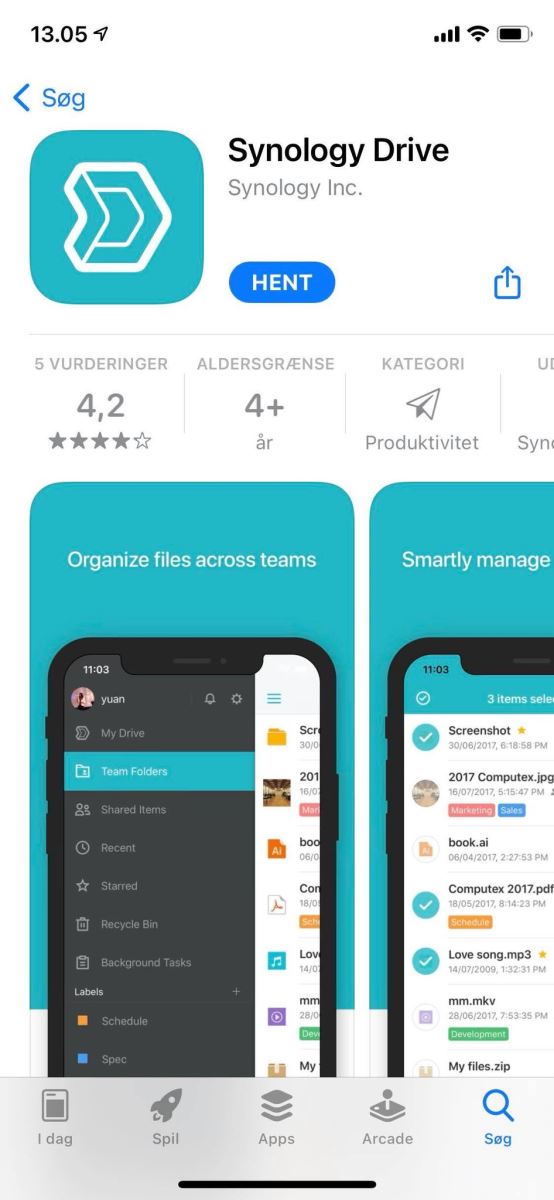
Om du har en Androidtelefon eller Apple Iphone, så er der en håndfuld applikationer du kan hente. Blandt andet Synology Drive og DS File system, hvor du kan tilgå din NAS på farten for fil-adgang og ressourceovervågning.
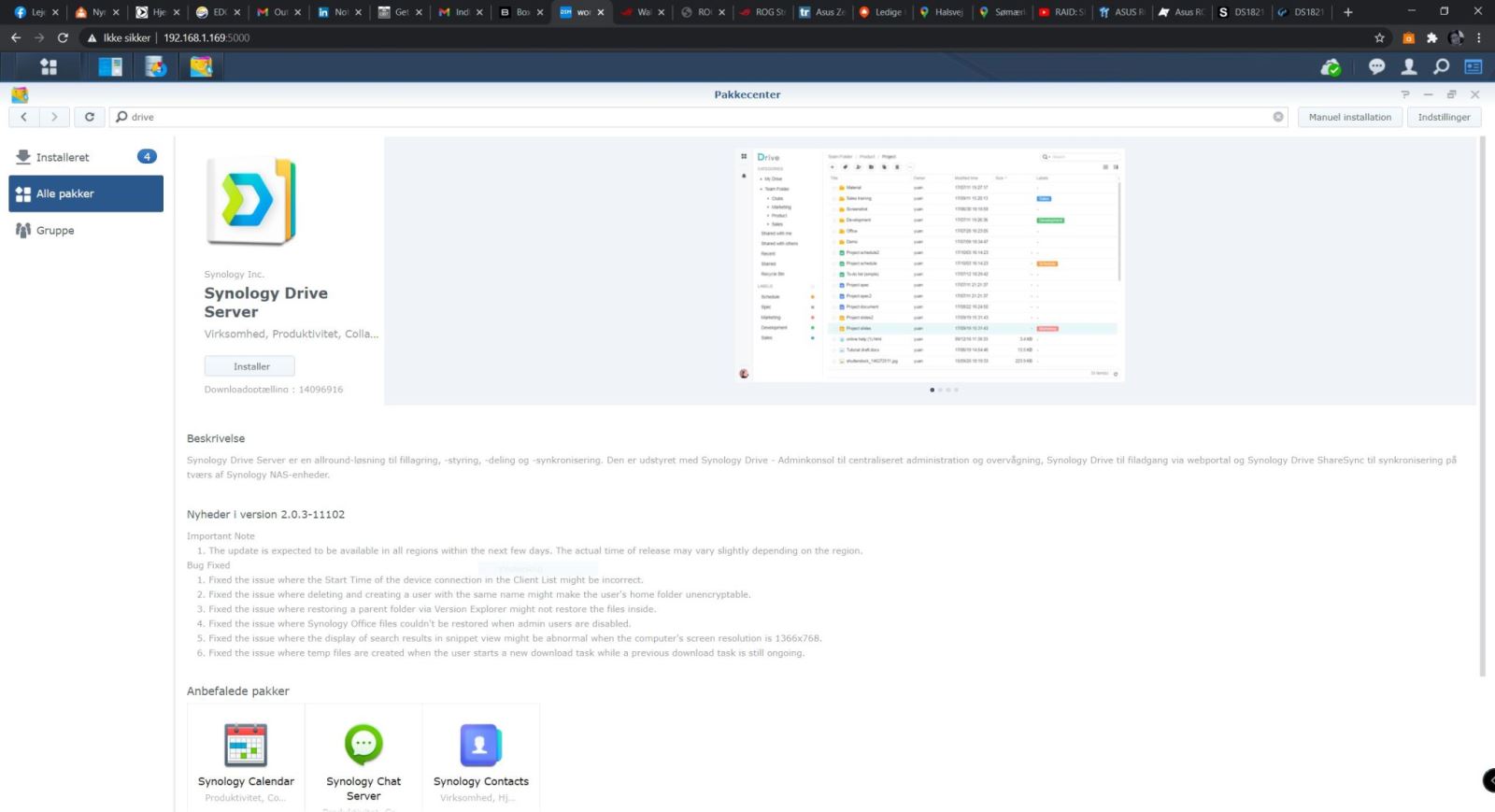
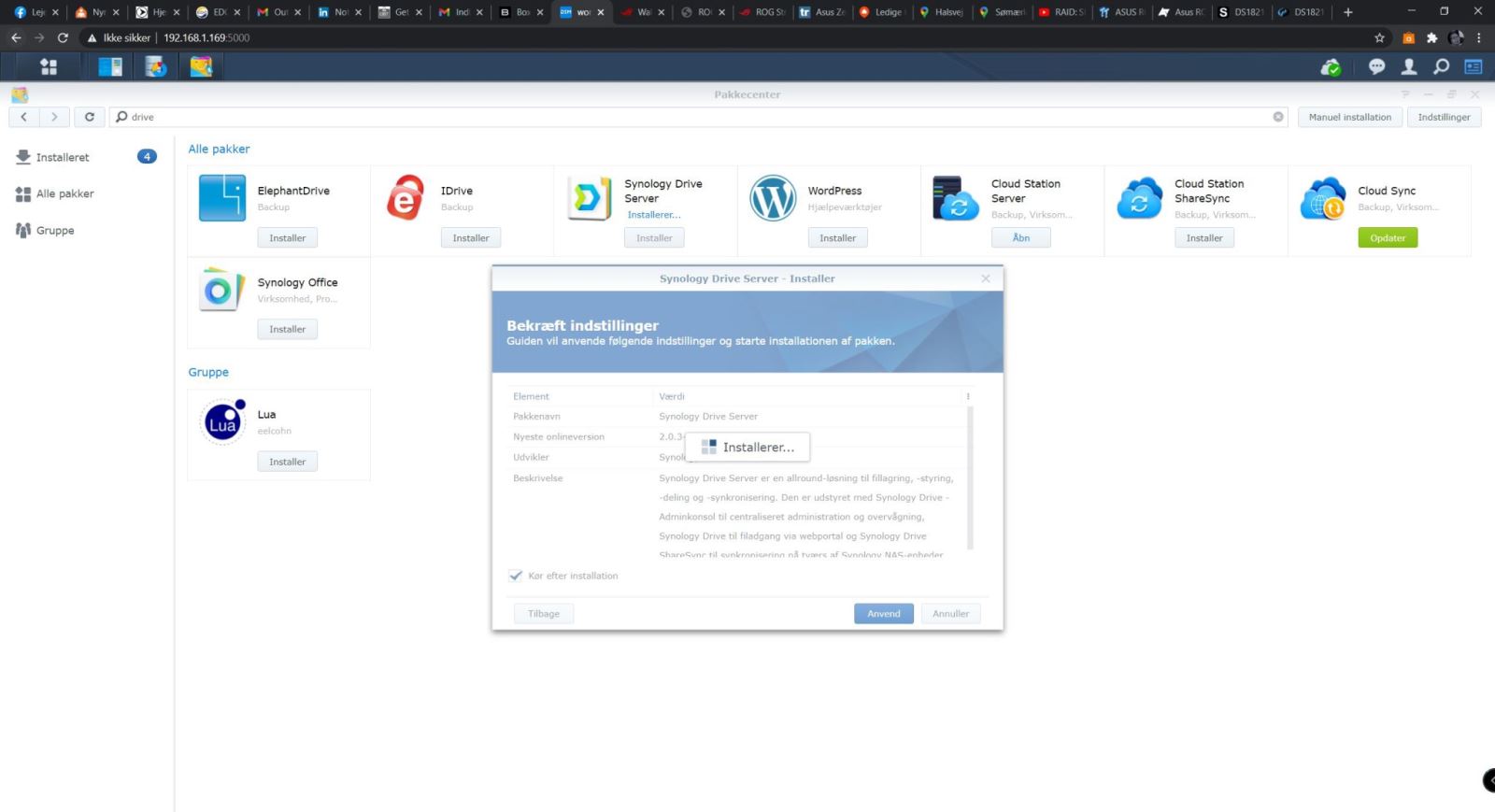
Herunder ses indstillingsmulighederne for Synology medie applikation, hvor du både kan styre cache og billedkvaliteter. Alle applikationer, herunder DSfile og tredjepartsapplikationer som Plex, fungerede upåklageligt uden fejl. Filmen TopGun blev afprøvet i 4K, hvor bufferen tog lidt tid i sin opstart, men ingen midtvejs-buffering. Men her skal medtages i betragtningen, at DS1821+ ikke har et integreret grafikkort, til at hjælpe på ydeevnen ved videoafspilningen, hvorfor den bruger rå CPU-kræfter. Jeg synes, derfor at CPU’en; V1500B klare opgaven tilfredsstillende og acceptabelt.
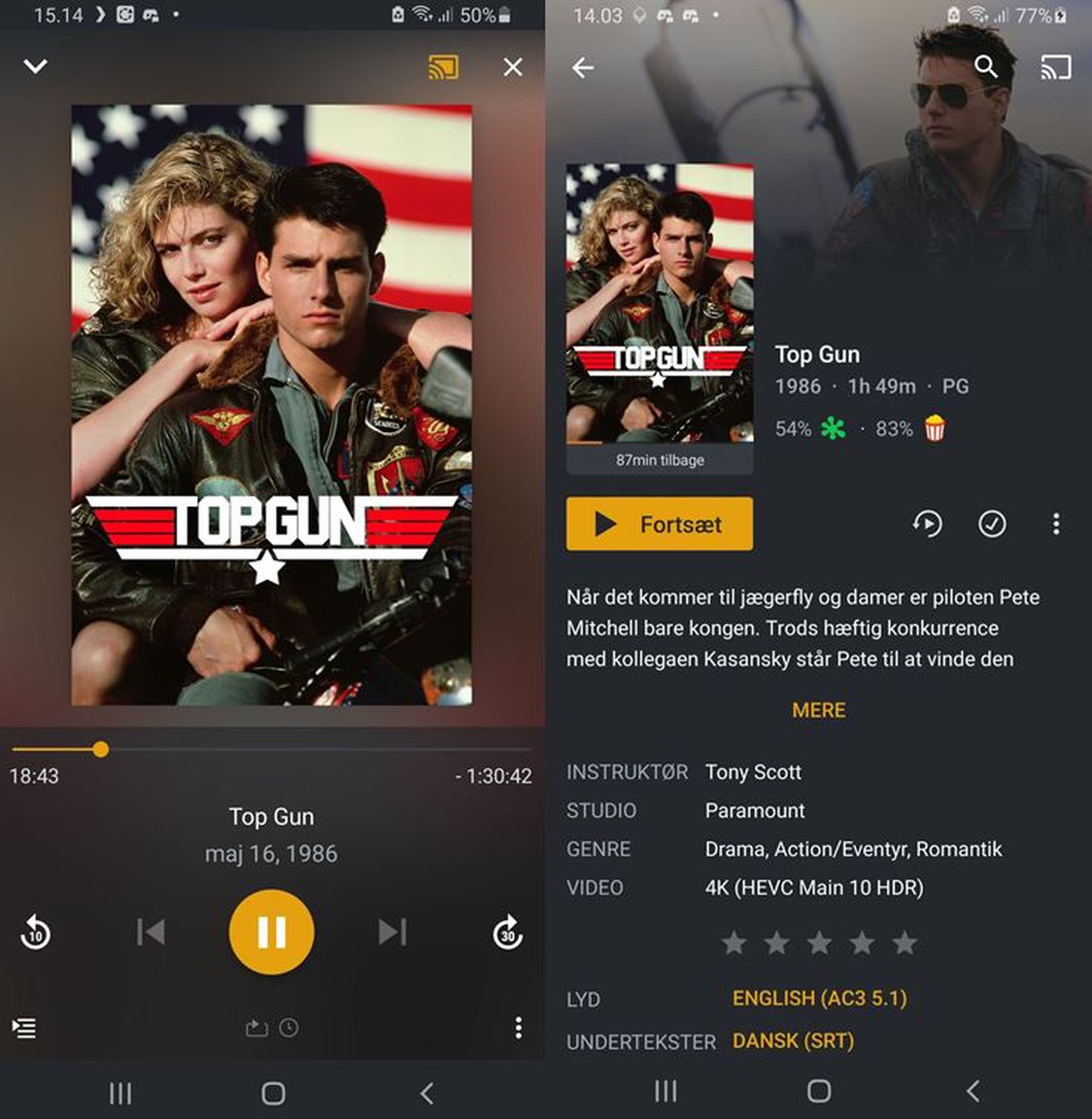
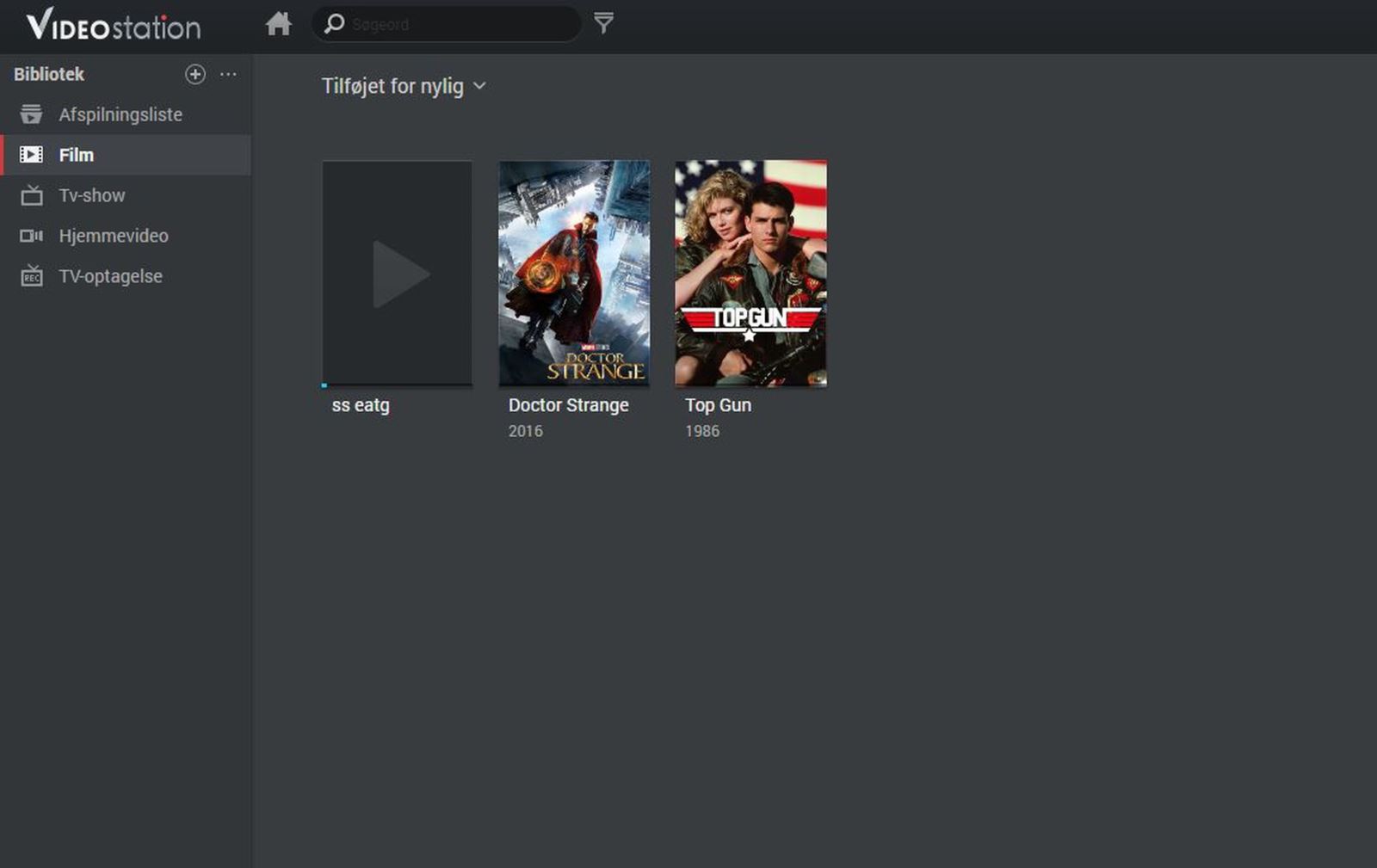
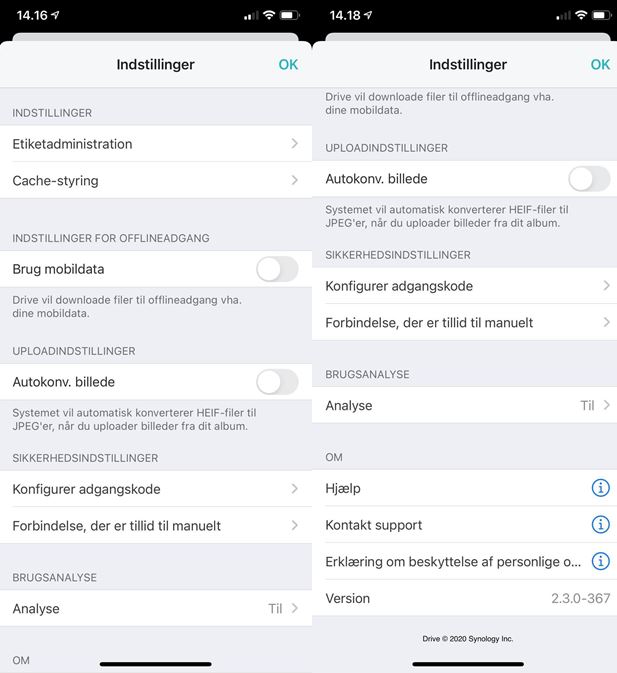
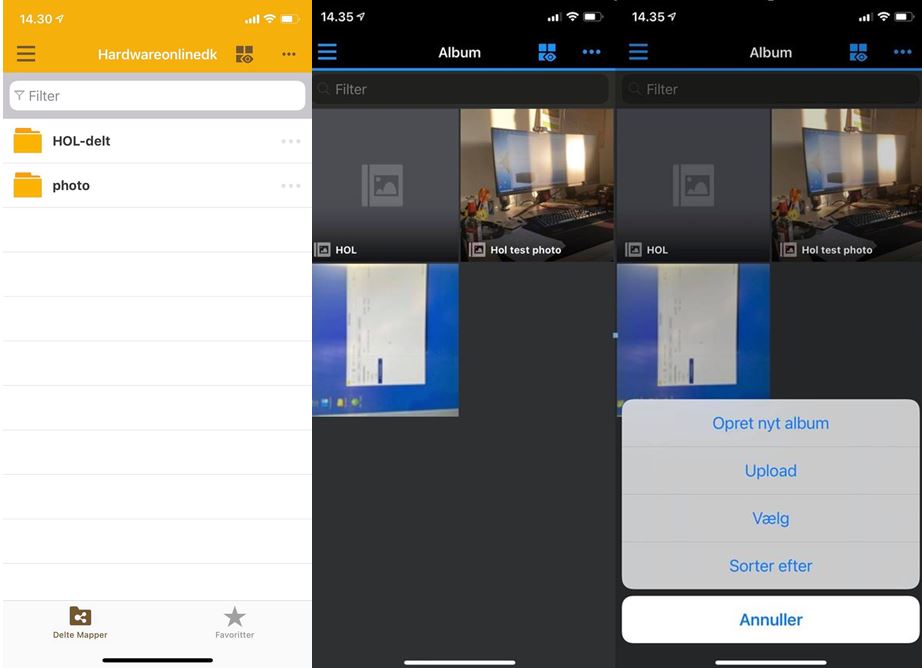
I Synology’s medieapplikation kan du oprette albums og sortere på farten. Selv eksternt fra hjemmets fire vægge fungerede det rigtig godt. Du har heri samtidig mulighed for, at rotere billeder. Medieapplikationen gør det meget hurtigere at tilgå billeder, fremfor at tilgå din NAS og finde den rigtige lokation hver gang.
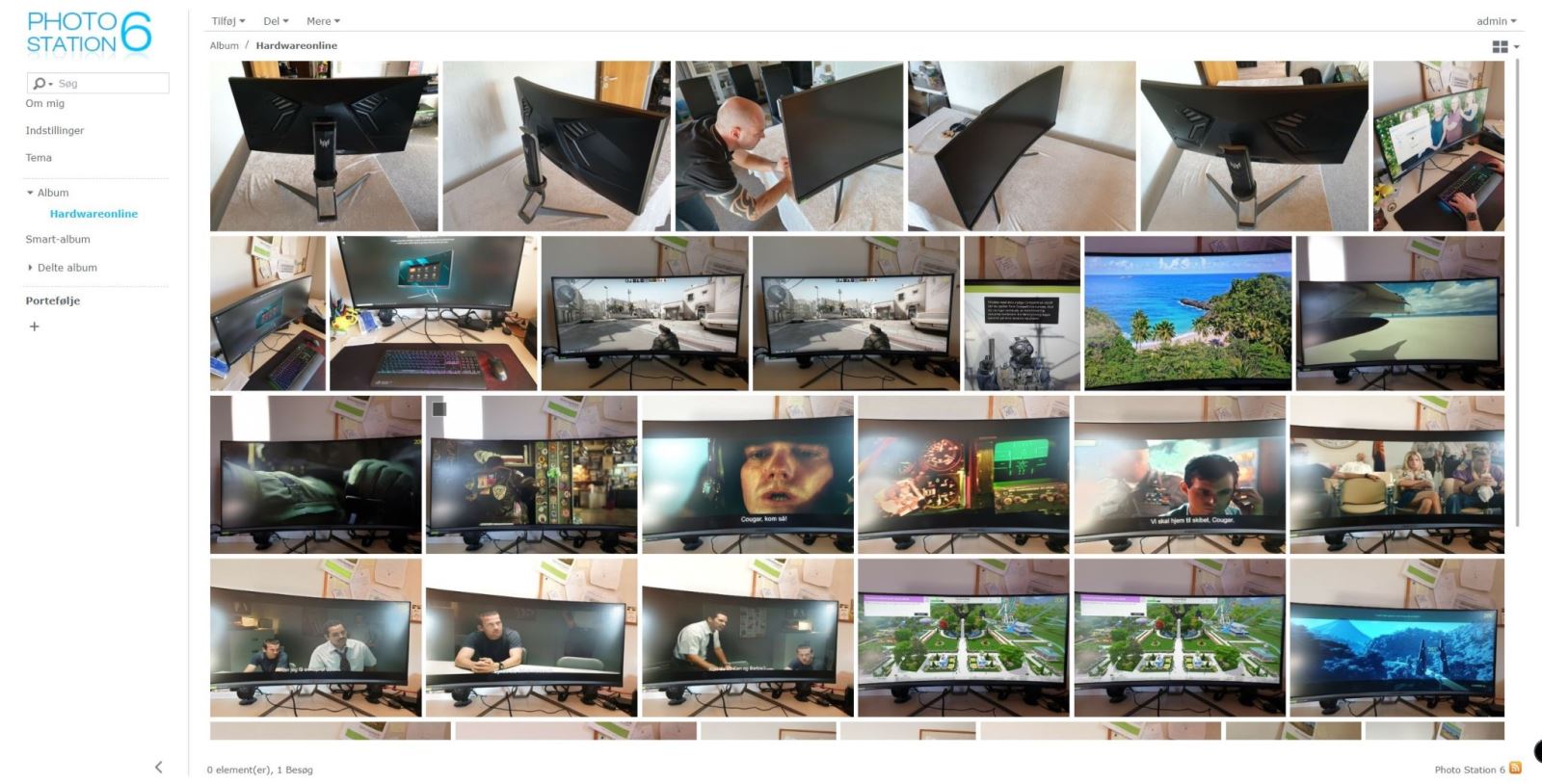
En kort illustration af Synology’s software; Photo-station, som fungerede upåklageligt. Der er en tilhørende applikation til for nemmere overførsel.
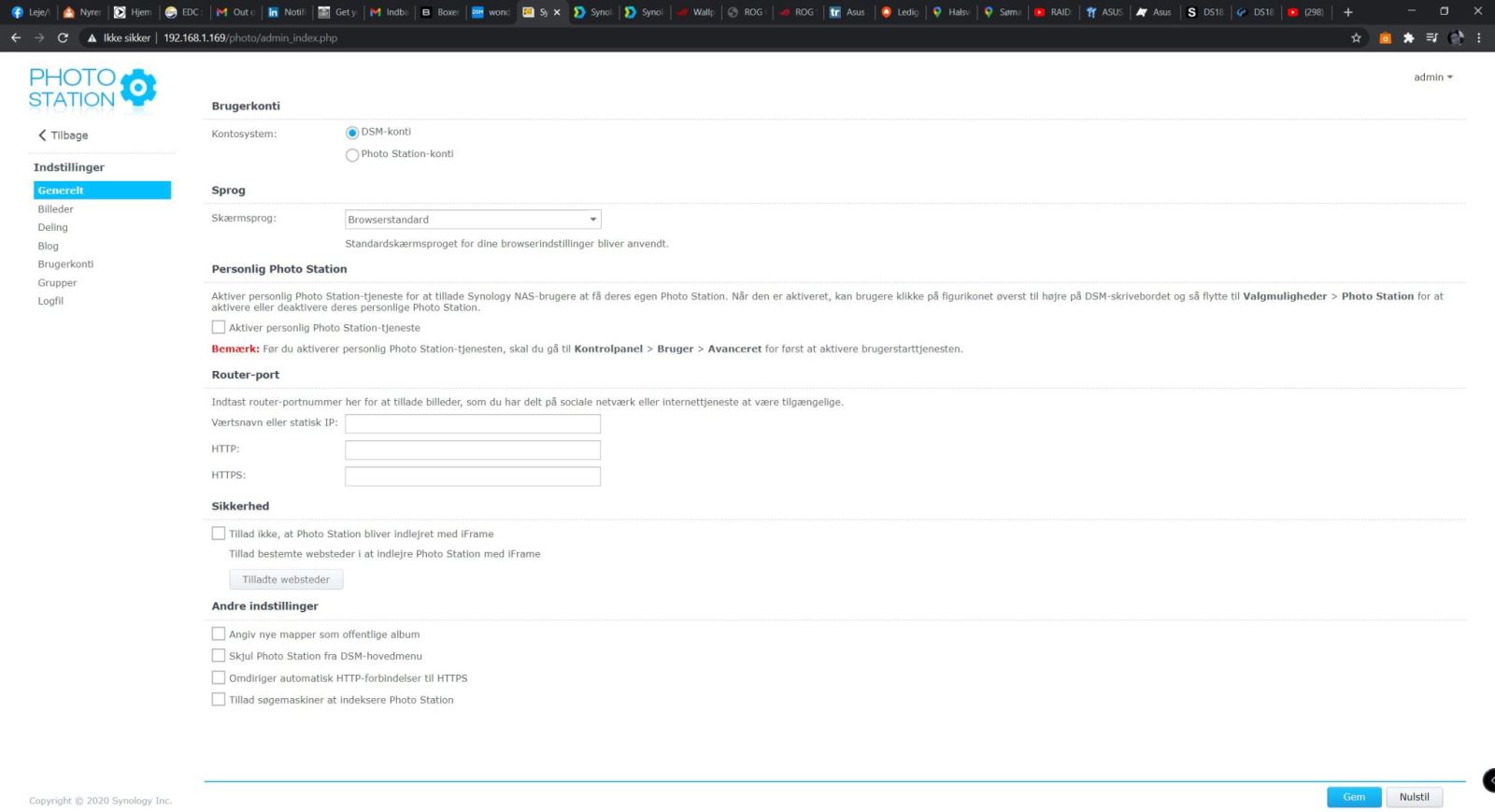
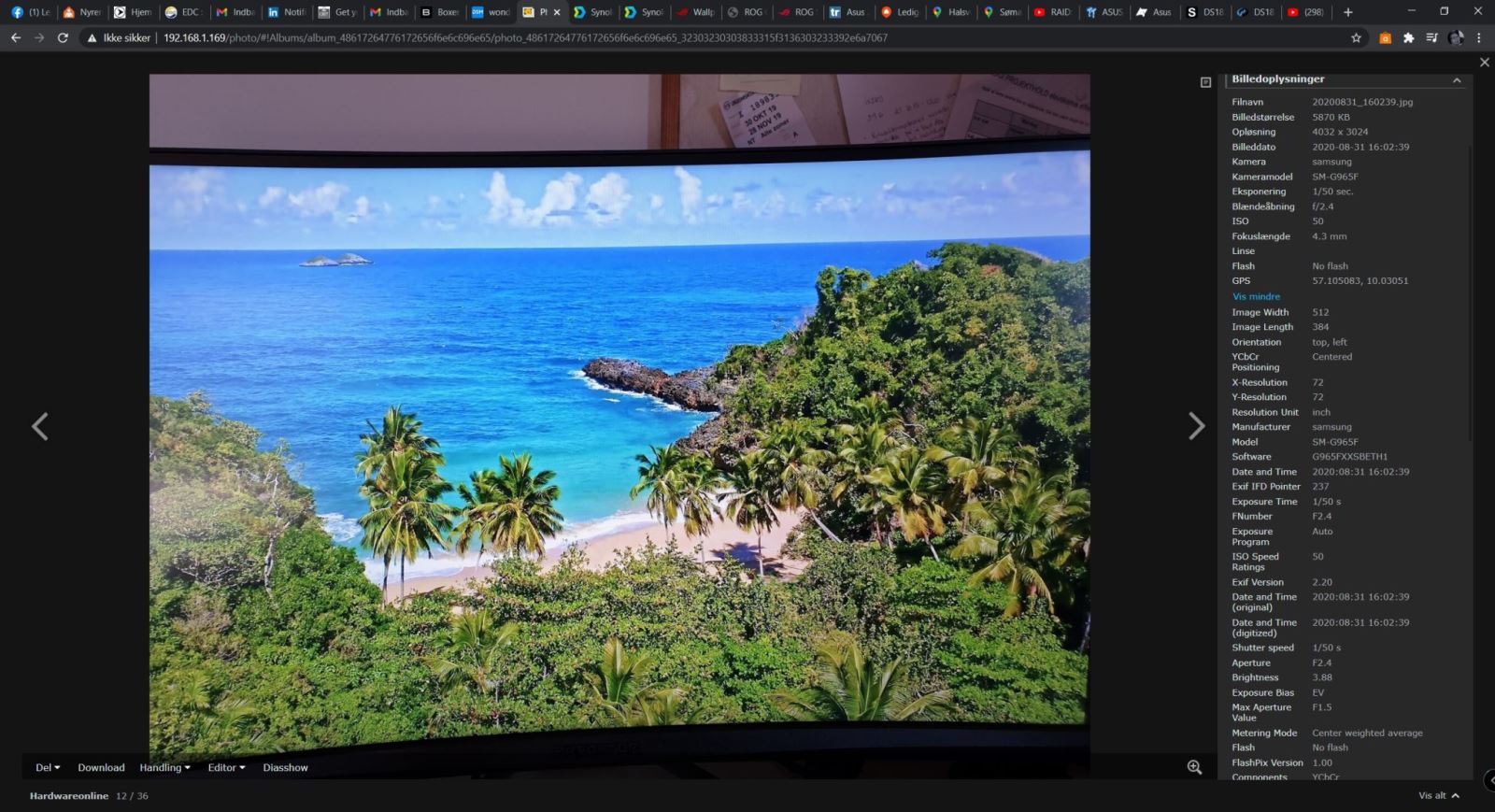
Hvis du gerne vil vide, hvem og hvor billedet er taget, så kan du se det i Photo Station 6 softwaren, hvor billedet er taget på din Synology DS1821+. For mig er det lidt en gimmick, medmindre du glemmer, hvor du har været, så har det måske et formål.
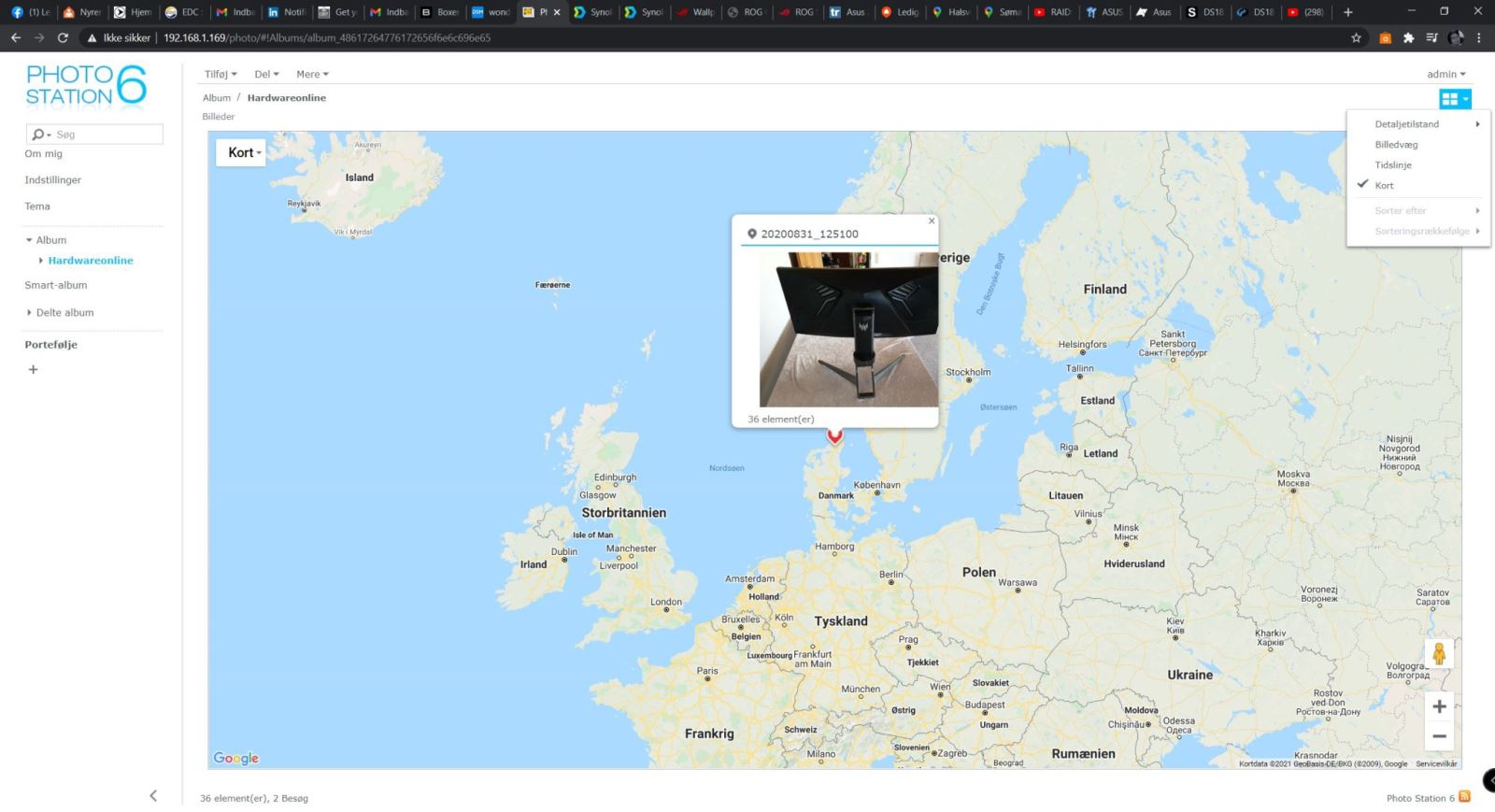
Jeg opnår den maksimale overførelseshastighed taget i betragtning af min tilladte maksimale hastighed i hustanden.
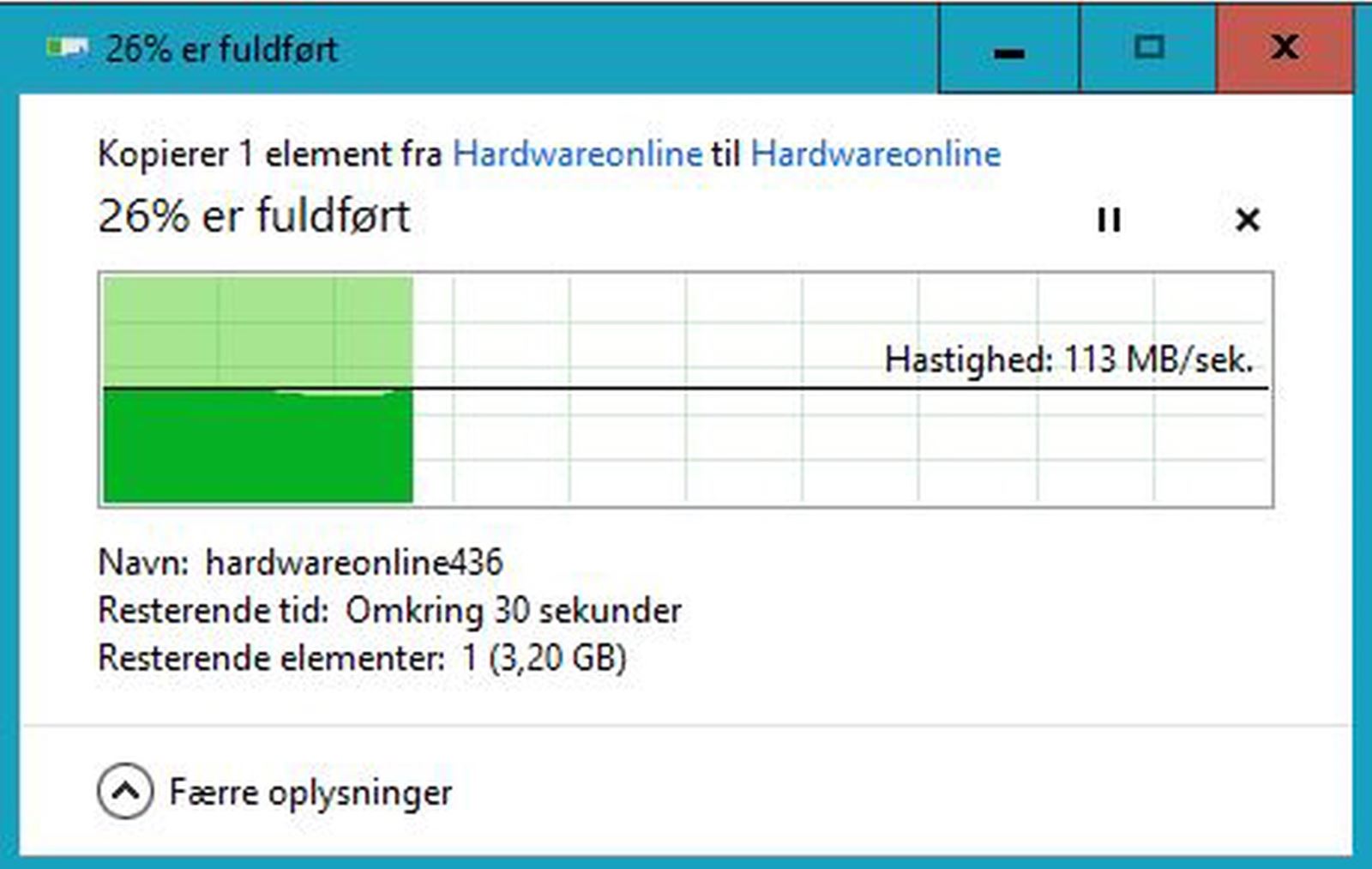
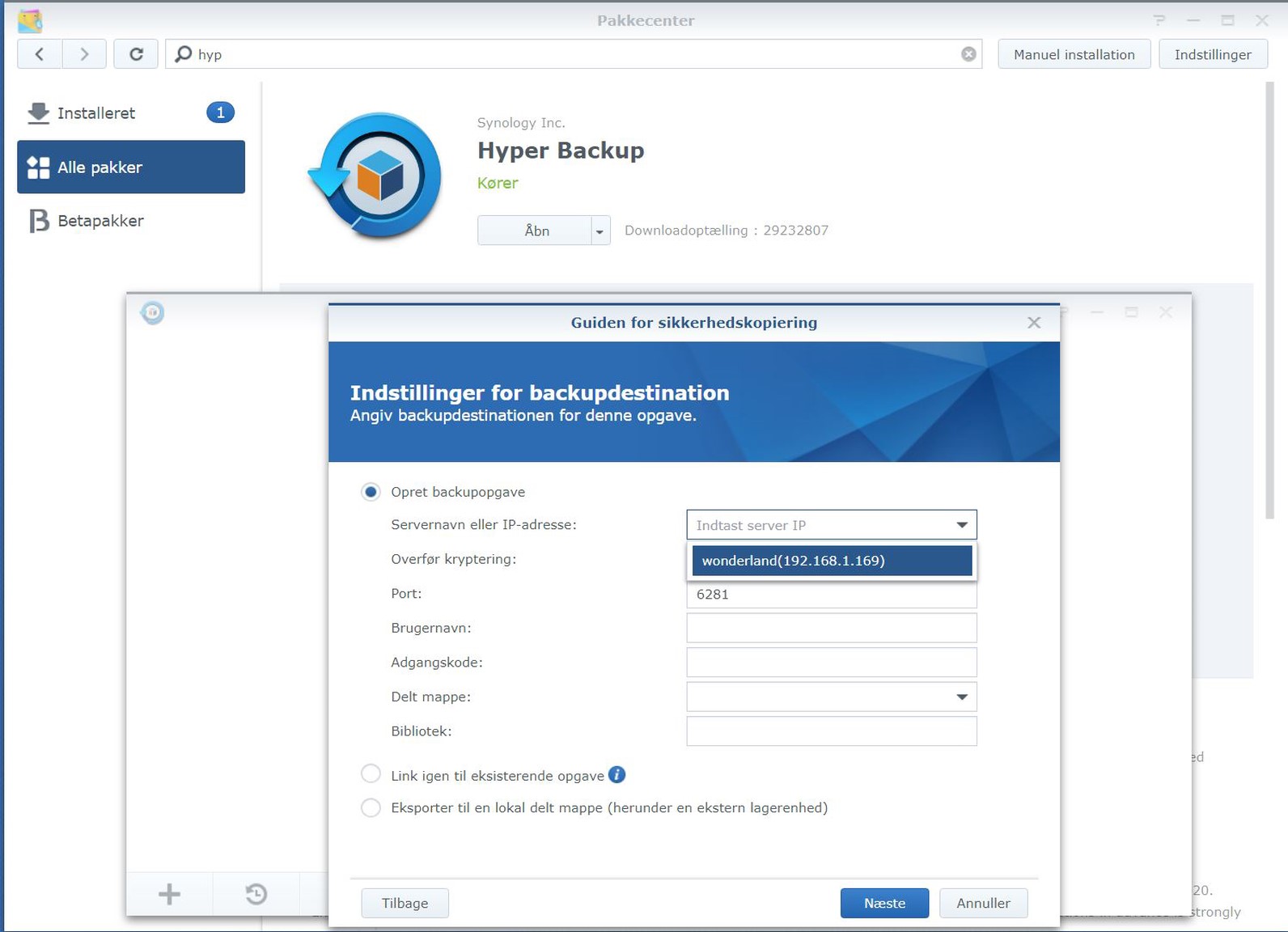
Hvis du har en anden NAS til at stå, så har du med Hyper-Backup; som er en software Synology tilbyder mulighed for, at kunne opsætte DS1821+ til sikkerhedskopiering på den anden server eller modsat. Hvilket er en ekstra sikkerhedsfeature, som kan genetablere alt tabt data, hvis uheldet skulle være ude.